CÔNG TY TNHH TIN HỌC HOÀNG MINH PHÁT !
ĐỒNG HÀNH CÙNG THỜI ĐẠI SỐ !
TẬN TÂM ! UY TÍN !CHUYÊN NGHIỆP!
Liên hệ :
Địa chỉ :50b tổ 2,kp 10, Tân Phong, Biên Hòa, Đồng Nai
Yahoo: Hoangminhcomputer88
Phone: 01252809349 HOẶC 0945304439 !
Tại : Biên Hòa - Đồng Nai !
Thứ Tư, 25 tháng 12, 2013
Phần mềm phục hồi dữ liệu đã xoá khỏi thùng rác
Đánh giá: (35 Đánh giá!) Phát hành: FDRLab Data Recovery Centre Ngày:
27/10/2008 Lượt tải: 99.159 lượt Lượt xem: 172.614 lượt Dung lượng: 3
MB Sử dụng: Miễn phí Hạn định: Cập nhật: 10:38 04/02/2009 Yêu cầu:
Windows 95/98/Me/NT/2000/XP/2003 Server/Vista Tải xuống máy! Đây là
chương trình tìm và phục hồi nhanh các tập tin đã xóa khỏi “sọt rác”
(Recycle Bin), xóa trong DOS, xóa qua mạng hoặc xóa từ Windows Explorer
kết hợp với phím Shift (xóa xong, tập tin không còn trong Recycle
Bin).Undelete Plus phục hồi được tất cả các loại file ở các định dạng
đĩa cứng như: FAT12, FAT16, FAT32, NTFS và NTFS5. Đặc biệt, Undelete
Plus có khả năng phục hồi các tập tin đã bị xóa từ đĩa mềm với xác suất
thành công rất cao.
Xem tiếp...
| Đánh giá: |
|
||
| Phát hành: | FDRLab Data Recovery Centre | Ngày: | 27/10/2008 |
| Lượt tải: | 99.159 lượt  |
Lượt xem: | 172.614 lượt |
| Dung lượng: | 3 MB | Sử dụng: | |
| Hạn định: | Cập nhật: | 10:38 04/02/2009 | |
| Yêu cầu: | Windows 95/98/Me/NT/2000/XP/2003 Server/Vista | ||
|
| |||
Ẩn IP trong mạng LAN
Nếu Bác không muốn máy khác (cả máy Bác) thấy mình trong mang LAN (mặc dù Bác có) thì có .. cách(s) như sau:
- Run>cmd, trong bảng command prompt hiện ra, Bác đánh: net config server /hidden:yes
Như vậy Bác sẽ "bốc hơi" khỏi danh sách trong mạng LAN.
- Bác có thể kiểm tra lại danh sách những máy có trong mạng LAN bằng cách:
Run>cmd , đánh: net view
Máy của Bác vẫn còn trong danh sách! Dĩ nhiên, Bác cần chờ một khoảng thời gian để server thực thi lệnh hidden ở trên (khoảng 30 phút).
Khi muốn trở lại bình thường ==> net config server /hidden:no nha!
Hoặc:
- Run>regedit, theo đường dẫn sau:
HKEY_LOCAL_MACHINE\System\CurrentControlSet\Servic es\LanmanServer\Parameters
Ở edit menu bên phải, click phải chọn new binary value, đặt tên là hidden, gán giá trị là 1
Thoát regedit, restart. Muốn trở lại bình thường, đổi giá trị thành 0 hoặc delete K.@.y đó là xong.
Bác cứ yên tâm vì với lệnh hidden này Bác vẫn sử dụng được tài nguyên trong LAN.
ip mà các bạn nói ở đây là ip của mạng lan thôi chứ không phải ip của mạng internet.Khi các máy client kết nối ngoài mạng Lan thì
modem hay router nó có 1 địa chỉ mạng riêng (người ta gọi là Nat).Nat là địa chỉ ip của modem hay router nó đại diện cho tất cả các ip của mạng Lan mà nó quản lý.Vì vậy ẩn địa chỉ mạng Lan thì không ah gì đến địa chỉ Nat của modem cả.Địa chỉ của modem là địa chỉ động hoặc tĩnh.Thông thường là động,còn ip tĩnh thì phải trả thêm tiền,tất nhiên ip tĩnh thì có lợi hơn rất nhiều.
ip mạng lan là các dải ip 10.x.x.x 192.x.x.x 127.x.x.x các dải ip còn lại đc quản lý của các nhà mạng
Còn bạn bảo là hack nó dùng sao để công an không tìm ra nó thì mình chịu không biết chính xác.Mình chỉ đoán thôi,bác nào biết thì nói rõ cho anh em biết.Tất cả các máy kết nốỉ ra bên ngoài đều cần 1 địa chỉ ,các bác kêu ẩn địa chỉ này để không ai biết thì không có kết nối với các máy ngoài mạng đc vì kết nối là 2 chiều máy bên kia không biết địa chỉ ip của bác làm sao bác nhận lại các tín hiệu đuợc
Vì vậy để giấu nó sử dụng ip giả để kết nối .Còn cơ chế giả thế nào thì em chịu :(
Còn tại sao ip mà các bác dùng mà bị công an tóm thì thế này
Mỗi nhà mạng được quản lý 1 dải ip.Khi modem kết nối với ISP(nhà cung cấp mạng) nó được random nhận 1 ip(địa chỉ này là gọi là Nat)
và các thông số cấp cho bạn đều được nhà mạng ghi nhận thông qua địa chỉ ip nó quản lý.Khi bác làm gì đó...công an nó căn cứ vào ip này để tóm.Vì nó biết ip là ISP nào cấp,cấp cho ai đều có trong cơ sở dữ liệu
Do học ít có gì sai các bác chỉ thêm cho mọi người cùng biết
(Sưu tầm tầm Net)
- Run>cmd, trong bảng command prompt hiện ra, Bác đánh: net config server /hidden:yes
Như vậy Bác sẽ "bốc hơi" khỏi danh sách trong mạng LAN.
- Bác có thể kiểm tra lại danh sách những máy có trong mạng LAN bằng cách:
Run>cmd , đánh: net view
Máy của Bác vẫn còn trong danh sách! Dĩ nhiên, Bác cần chờ một khoảng thời gian để server thực thi lệnh hidden ở trên (khoảng 30 phút).
Khi muốn trở lại bình thường ==> net config server /hidden:no nha!
Hoặc:
- Run>regedit, theo đường dẫn sau:
HKEY_LOCAL_MACHINE\System\CurrentControlSet\Servic es\LanmanServer\Parameters
Ở edit menu bên phải, click phải chọn new binary value, đặt tên là hidden, gán giá trị là 1
Thoát regedit, restart. Muốn trở lại bình thường, đổi giá trị thành 0 hoặc delete K.@.y đó là xong.
Bác cứ yên tâm vì với lệnh hidden này Bác vẫn sử dụng được tài nguyên trong LAN.
ip mà các bạn nói ở đây là ip của mạng lan thôi chứ không phải ip của mạng internet.Khi các máy client kết nối ngoài mạng Lan thì
modem hay router nó có 1 địa chỉ mạng riêng (người ta gọi là Nat).Nat là địa chỉ ip của modem hay router nó đại diện cho tất cả các ip của mạng Lan mà nó quản lý.Vì vậy ẩn địa chỉ mạng Lan thì không ah gì đến địa chỉ Nat của modem cả.Địa chỉ của modem là địa chỉ động hoặc tĩnh.Thông thường là động,còn ip tĩnh thì phải trả thêm tiền,tất nhiên ip tĩnh thì có lợi hơn rất nhiều.
ip mạng lan là các dải ip 10.x.x.x 192.x.x.x 127.x.x.x các dải ip còn lại đc quản lý của các nhà mạng
Còn bạn bảo là hack nó dùng sao để công an không tìm ra nó thì mình chịu không biết chính xác.Mình chỉ đoán thôi,bác nào biết thì nói rõ cho anh em biết.Tất cả các máy kết nốỉ ra bên ngoài đều cần 1 địa chỉ ,các bác kêu ẩn địa chỉ này để không ai biết thì không có kết nối với các máy ngoài mạng đc vì kết nối là 2 chiều máy bên kia không biết địa chỉ ip của bác làm sao bác nhận lại các tín hiệu đuợc
Vì vậy để giấu nó sử dụng ip giả để kết nối .Còn cơ chế giả thế nào thì em chịu :(
Còn tại sao ip mà các bác dùng mà bị công an tóm thì thế này
Mỗi nhà mạng được quản lý 1 dải ip.Khi modem kết nối với ISP(nhà cung cấp mạng) nó được random nhận 1 ip(địa chỉ này là gọi là Nat)
và các thông số cấp cho bạn đều được nhà mạng ghi nhận thông qua địa chỉ ip nó quản lý.Khi bác làm gì đó...công an nó căn cứ vào ip này để tóm.Vì nó biết ip là ISP nào cấp,cấp cho ai đều có trong cơ sở dữ liệu
Do học ít có gì sai các bác chỉ thêm cho mọi người cùng biết
(Sưu tầm tầm Net)
Phục hồi dữ liệu trong Sim Card với Sim Card Data Recovery Software
Phục hồi dữ liệu trong Sim Card với Sim Card Data Recovery Software




 Trần Đại Minh Trí
Trần Đại Minh Trí
Xem tiếp...
| Nguồn: SoftVNN | |
 Sim Card Data Recovery Software phục hồi các tin nhắn văn bản SMS vô tình bị xóa khỏi sim card của điện thoại di động. Phần mềm Data Doctor Sim Card Recovery
là một ứng dụng chỉ đọc giúp phục hồi mọi tin nhắn bị mất. Ứng dụng
khôi phục mọi số điện thoại đã bị xóa, những tin nhắn không thể đọc,
danh bạ điện thoại bị hư hại. Với công cụ này bạn có thể phục hồi cả tin
nhắn văn bản SMS đã hoặc chưa đọc, tin nhắn ngoài hộp tin và những tin
đã gửi bị xóa khỏi bộ nhớ của sim card Sim Card Data Recovery Software phục hồi các tin nhắn văn bản SMS vô tình bị xóa khỏi sim card của điện thoại di động. Phần mềm Data Doctor Sim Card Recovery
là một ứng dụng chỉ đọc giúp phục hồi mọi tin nhắn bị mất. Ứng dụng
khôi phục mọi số điện thoại đã bị xóa, những tin nhắn không thể đọc,
danh bạ điện thoại bị hư hại. Với công cụ này bạn có thể phục hồi cả tin
nhắn văn bản SMS đã hoặc chưa đọc, tin nhắn ngoài hộp tin và những tin
đã gửi bị xóa khỏi bộ nhớ của sim card
Nó cung cấp tính năng sao lưu bộ nhớ sim của điện thoại. Để
phục hồi, bạn cần có một đầu đọc sim giao tiếp USB hoặc đầu đọc sim dựa
trên chuẩn PC/SC và một máy tính dùng hệ điều hành Microsoft . Đầu đọc
Sim sẽ quét sâu vào simcard và phát hiện mọi thông tin có thể khôi phục.
Tùy chọn in cho bạn điều kiện thuận tiện để in báo cáo về dữ liệu đã
phục hồi như tin nhắn văn bản và số điện thoại liên lạc. Phần mềm này
cung cấp các chi tiết đầy đủ về thẻ sim như nhà cung cấp và ICC –ID (số
xác minh). Nó cung cấp khả năng phục hồi các file văn bản đã mất hoặc bị
hư hại vì điện thoại bị nhiễm virus. Không thể phục hồi nếu bị khóa Sim
(do mã PIN không hợp lệ). Phần mềm đảm bảo khả năng phục hồi ngay cả
khi những tin nhắn có hoặc không có trong hộp tin, những tin đã gửi và
số điện thoại bị ẩn hoặc không thể đọc. Nó có thể tìm danh sách gọi đã
bị xóa
Các tính năng chính: |
- Công cụ hỗ trợ khôi phục trên windows XP, 2003, XP Media Center2005, Longhorn, Vista, 2000, NT, ME và 98.
- Nó là một tiện ích chỉ đọc giúp phục hồi dữ liệu thẻ Sim
- Tùy chọn in giúp in dữ liệu đã khôi phục ra giấy ở dạng văn bản
- Phần mềm cũng hiển thị tên nhà cung cấp và số xác minh ICC của thẻ sim
- Tiện ích cung cấp khả năng sao lưu bộ nhớ của thẻ sim bị hỏng.
Thông thường nếu dữ liệu trên thẻ nhớ mất đi ta vẫn có thể phục hồi lại được không khó bằng các công cụ chuyên dụng dùng chung Recover trên PC; tuy nhiên nếu trên Sim Card thì sao: tuy có khó hơn – gian nan hơn nhưng điều đó vẫn có thể làm được với Data Doctor Recovery - Sim Card 3.0.1.5.
Tải bản Portable miễn phí tại địa chỉ http://www.mediafire.com/?nmoxwktnjkm với dung lượng 1.03MB hay tham khảo thêm thông tin tại trang chủ http://www.datadoctor.in/
* Điều kiện:
- Chương trình Data Doctor Recovery - Sim Card 3.0.1.5 được cài đặt đúng cách trên hệ thống.
- Một đầu
đọc sim Card giao tiếp bằng chuẩn USB hoặc chuẩn PC/SC: giữ nhiệm vụ sẽ
quét sâu vào simcard và phát hiện mọi thông tin có thể khôi phục được
(chú ý đầu đọc này khác các loại đầu đọc thẻ nhớ phổ biến trên thị
trường, giá đầu đọc đơn dao động từ 50 à 150.000VNĐ tùy loại).
* Gợi ý khai thác:
· Data Doctor Recovery - Sim Card 3.0.1.5 có
thể phục hồi được các dạng dữ liệu sau đây đã bị xóa trên Sim Card: số
điện thoại trong Phone List, các tin nhắn SMS trong Inbox & Sent,
một số thông tin riêng của Sim – nhà cung cấp dịch vụ, hổ trợ xuất các
thông tin phục hồi được ra dạng TEXT…
· Kết nối Sim Card vào hệ thống máy tính, khởi động chương trình, nhấp nút Searching trên giao diện tương tác.
· Lựa
chọn kiểu kết nối thực tế khi chương trình yêu cầu (thực tế hiện nay cho
thấy hầu hết các Sim Card phổ biến đều hổ trợ chuẩn kết nối theo công
nghệ PC/SC, vì vậy bạn cần chú ý đặc tính kỹ thuật này khi đi mua đầu
đọc SIM Card ).

· Nhấp OK
rồi chờ đợi giây lát để chương trình tiến hành phục hồi dữ liệu trên
SIM (theo quảng cáo từ nhà sản xuất: chương trình còn có thể phục hồi
được thông tin trên cả các SIM Card bị hỏng không còn sử dụng được, tuy
nhiên qua thử nghiệm thực tế thì khả năng này có xác xuất thành công
không cao đối với các SIM CARD ở việt nam).
· Tất cả
các thông tin mà chương trình phục hồi được sẽ được thể hiện theo cấu
trúc từng ngăn riêng biệt rất tiện cho người dùng theo dõi,
o Ngăn SMS – Text Messages
là các tin nhắn mà chương trình đã phục hồi được gồm các dữ kiện (số
điện thoại , ngày - giờ và nội dung chi tiết tin nhắn đã gởi)

o Ngăn Phone Book Number chứa các số điện thoại được phục hồi gồm các dữ kiện (họ tên mà bạn đã đặt, số điện thoại chi tiết).

o Ngăn Last Dialed Number và "Fixed Dialed Number”:
hổ trợ việc phục hồi các số di động hoặc cố định mà bạn đã từng gọi đến
ở lần xóa sau cùng nhất (qua thử nghiệm chức năng này có tỷ lệ thành
công thấp).
o Ngăn Card Identification: phục hồi các thông tin về nhà cung cấp dịch vụ di động đã bị xóa hay hỏng SIM làm mất đi.
o Sau khi phục hồi được các thông tin mình cần trên SIM CARD bạn nhấp nút Save recovered data to file
để xuất các thông tin này thành dạng tập tin văn bản TXT, rồi in ra nếu
cần cho tiện việc đối chiếu - so sánh nếu thông tin phục hồi được là
quá nhiều.

Phục hồi dữ liệu do fomat hay Ghost nhầm !!! 95%
Nucleus Kernel for FAT and NTFS
là một chương trình phục hồi dữ liệu (bị xoá, format, ghost,…) khá hiệu
quả. So với GetDataBack, nó hiệu quả không kém.
link dow
http://www.mediafire.com/download.php?0zwwb4mzxxj
2. Tính năng chương trình
- Hỗ trợ việc phục hồi dữ liệu từ các hệ thống file (file system) như FAT, FAT32, NTFS 4 (trên Windows NT) và NTFS 5 (trên Windows NT Service Pack 5,6; Windows 2000/XP/2003, Windows Vista)
Yêu cầu về Hệ thống
1- Pentium-class processor
2- Windows 9X/ME/NT/2000/XP
3- RAM (128 MB recommended)
4- 20 Mb of free space
3. Hướng dẫn sử dụng
- Sau khi download chương trình, tiến hành cài đặt, việc cài đặt rất dễ dàng và nhanh chóng. Sau khi cài đặt, để chạy chương trình, nhắp Start->Programs-> Nucleus Kernel for FAT and NTFS-> Nucleus Kernel for FAT and NTFS.
Giao diện của chương trình như sau:

Hình 1: Giao diện chương trình Nucleus Kernel for FAT and NTFS
Trên Hình 1 cần làm theo 3 bước cơ bản sau:
1- Chọn ổ đĩa để scan ở panel bên trái. Bước này nếu Windows không nhận được ổ cứng (hoặc ổ USB để đưa vào My Computer thì … chịu .
2- Chọn kiểu để scan. Có 2 kiểu là Standard và Advance. Dưới đây sẽ hướng dẫn cả 2 kiểu scan đó.
3- Nhắp nút Next.
Khi chọn vào ổ đĩa, sẽ có các thông tin lien quan đến ổ đĩa đó xuất hiện, trong ví dụ Hình 1, ta đã lựa chọn ổ đĩa USB, 996MB và có các thông tin về ổ đĩa đó như Cylinder, Head, Sector per Track.
3.1 Kiểu Standard Scan
Kiểu Standard Scan được lựa chọn nếu:
1- Bạn mới vô ý xoá dữ liệu
2- Bạn nhận được thông báo kiểu như Drive Not Formatted hoặc Drive Not Ready.
3- Nếu ổ đĩa có bad sector(s) hoặc bạn nhận được thông báo Sector not found.
4- Nếu bạn xoá partition(s) bằng lệnh fdisk hoặc dùng Computer Management.
Khi chọn kiểu Standard Scan, nhắp Next để tiếp tục.
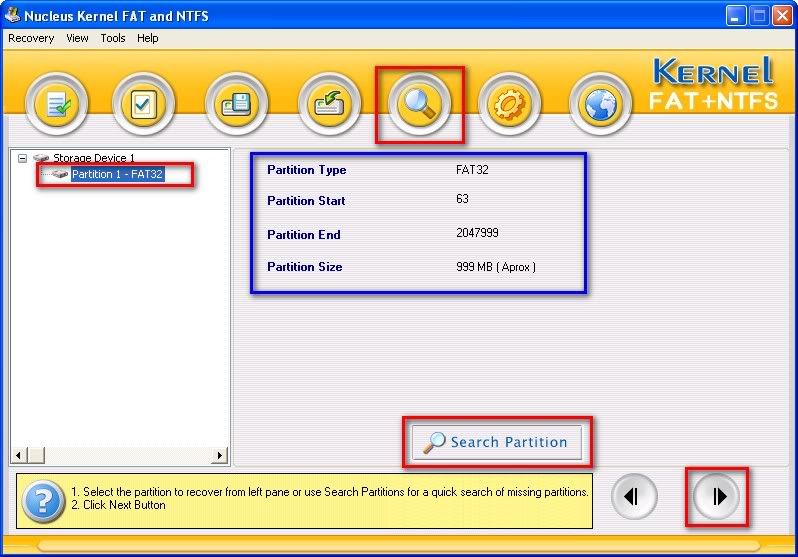
Hình 2: Nucleus Kernel for FAT and NTFS – Standard Scan Step 1
Trong Hình 2 sẽ đưa ra thông tin về các partition của ổ đĩa mà ta đã lựa chọn ở Hình 1. Ở ví dụ trên, ổ USB chỉ có duy nhất một partition, dùng hệ thống file FAT 32. Có thể sử dụng nút Search Partition để dò tìm lại các partition trên ổ đĩa đó. Lựa chọn Partition muốn cứu dữ liệu, nút Next sẽ hiển thị. Khi đó nhắp nút Next để tiếp tục.

Hình 3: Nucleus Kernel for FAT and NTFS – Standard Scan Step 2
Trong Hình 3 sẽ liệt kê hết tất cả các thư mục, file có trong partition mà ta đã chọn ở Hình 2. Chương trình cũng có lưu ý rằng nếu không thấy dữ liệu mà bạn muốn, quay lại để chọn kiểu Advance Scan.
Cần chú ý rằng các file mầu đỏ là các file đã bị xoá trên ổ đĩa.
Trên Hình 3, để recove thư mục hoặc file nào đó, có thể chuột phải vào thư mục hoặc file đó. Trên menu chuột phải, lựa chọn Recover Selected… Để recove tất cả dữ liệu trên partition nói trên, có thể chọn trên menu chuột phải Recove All…

Hình 4: Lựa chọn thư mục chứa dữ liệu Recove
Sau khi chọn Recover Selected (hoặc Recover All) ở Hình 3, sẽ xuất hiện hộp thoại cho phép lựa chọn folder để lưu các dữ liệu recove. Sau bước này, chương trình sẽ phục hồi dữ liệu muốn cứu vào folder đã chọn. Quá trình phục hồi nhanh hay chậm còn tùy thuộc vào kích thước dữ liệu muốn cứu, mức độ lỗi của ổ đĩa,…
3.2 Kiểu Advance Scan
Kiểu Advance Scan được lựa chọn nếu:
1- Sử dụng Standard Scan không recover được dữ liệu mong muốn.
2- Nếu đã format ổ đĩa
3- Nếu đã xoá Partition Table và Standard Scan không thể recover dữ liệu
4- Recover các folder, file đã bị xoá từ lâu.
Chú ý: Khi recover dữ liệu, nên sử dụng kiểu Standard Scan trước, nếu không được thì sử dụng kiểu Advance Scan.

Hình 5: Nucleus Kernel for FAT and NTFS – Advance Scan Step 1
Trong Hình 5 có 2 bước thực hiện:
1- Chọn partition muốn cứu dữ liệu ở panel bên trái
2- Nhắp nút Next để tiếp tục
So với chức năng của Standard Scan (hình 2) thì Advance Scan có them lựa chọn: Select File System; Start Sector và End Sector. File System có thể chọn 1 trong 3 kiểu là FAT; FAT 32 và NTFS. Đối với một số trường hợp, chương trình không tự động check được file system của Hệ thống (hoặc có thể check sai), khi đó ta cần phải nhớ file system của partition đó và lựa chọn thủ công.
Start Sector và End Sector là vị trí bắt đầu và kết thúc của một vùng ổ cứng. Ngầm định là vị trí bắt đầu và kết thúc của một partition. Tuy nhiên trên thực tế có trường hợp phải lựa chọn thủ công khi chương trình không xác định được (không nhận được partition).

Hình 6: Nucleus Kernel for FAT and NTFS – Advance Scan Step 2
Sau khi chọn Next ở Hình 6, Nucleus Kernel sẽ scan bắt đầu từ Start Sector đến End Sector. Có thể theo dõi được vị trí sector đang được scan. Có thể dừng quá trình scan bằng nút Stop. Đến khi kết thúc quá trình scan, sẽ xuất hiện Hình 7

Hình 7: Nucleus Kernel for FAT and NTFS – Advance Scan Step 3
Trên Hình 7 là thông tin về partition được lựa chọn. Nhắp nút Next để tiếp tục. Khi đó các thông tin có thể recover được sẽ xuất hiện như Hình 3. Tiến hành recover bằng cách nhắp chuột phải vào folder hoặc file. Trên menu chuột phải, chọn chức năng Recover Selected…
(xem chi tiết phần recover ở mục 3.1).
4. Một số lựa chọn khi recover dữ liệu
Dưới đây sẽ nêu các bước khôi phục dữ liệu cơ bản trong 3 trường hợp:
4.1. Recover tất cả file, folder đã bị xoá
1- Chọn ổ đĩa vật lý và lựa chọn Standard Scan
2- Lựa chọn Partition muốn recover
3- Nucleus Kernel sẽ tìm kiếm các file, folder trong partition và đưa ra danh sách các file tìm thấy.
4- Chọn menu Tools->Settings. Trong mục Setting for deleted file(s), chọn Recover only deleted file(s) (xem Hình 8)

Hình 8: Lựa chọn Recover only deleted file(s)
Chú ý: Các bước từ 1 đến 3 giống như các bước thực hiện ở mục Standard Scan. Bước 4 hơi khác là khi ta recover là lựa chọn chỉ các file bị xoá. Các file bị xoá khi sử dụng Standard Scan chính là các file mới bị xoá. Nếu các file đã xoá từ lâu, có thể chọn kiểu Advance Scan.
4.2. Recover partition đã bị format với kiểu hệ thống file khác
Nucleus Kernel có thể sử dụng để recover các partition mà bị format sang hệ thống file khác, với các trường hợp sau:
FAT32 formatted as NTFS
NTFS formatted as FAT32
FAT16 formatted as FAT32
FAT32 formatted as FAT16
FAT16 formatted as NTFS
NTFS formatted as FAT16
1- Lựa chọn đĩa vật lý và chọn Advance Scan.
2- Lựa chọn partition đã bị format và nhắp Next. (xem Hình 5). Nếu hệ thống file đã bị thay đổi, lựa chọn Hệ thống file ban đầu trong ô Select File System (xem Hình 9). Nếu không nhớ chính xác Hệ thống file ban đầu, có thể thử lần lượt các trường hợp.
Nucleus Kernel sẽ tìm kiếm dữ liệu trong vùng sector được lựa chọn. Các bước tiếp theo sẽ tiến hành như mục 3.2.
4.3. Recover ổ đĩa đã bị phân chia lại (re-partitioned)
Thực hiện theo các bước sau:
1- Lựa chọn ổ đĩa vật lý, sau đó chọn kiểu Advance Scan.
2- Lựa chọn ổ đĩa vật lý (chú ý là không chọn partition) để scan.
3- Nucleus Kernel sẽ scan đĩa (scan tất cả các partition trên đĩa đó và sẽ hiển thị tất cả các hệ thống file trên đó
4- Lựa chọn hệ thống file và nhắp nút Next
5- Nucleus Kernel sẽ hiển thị dữ liệu tương ứng.
6- Lựa chọn dữ liệu muốn recover và copy đến folder an toàn.
Xem tiếp...
link dow
http://www.mediafire.com/download.php?0zwwb4mzxxj
2. Tính năng chương trình
- Hỗ trợ việc phục hồi dữ liệu từ các hệ thống file (file system) như FAT, FAT32, NTFS 4 (trên Windows NT) và NTFS 5 (trên Windows NT Service Pack 5,6; Windows 2000/XP/2003, Windows Vista)
Yêu cầu về Hệ thống
1- Pentium-class processor
2- Windows 9X/ME/NT/2000/XP
3- RAM (128 MB recommended)
4- 20 Mb of free space
3. Hướng dẫn sử dụng
- Sau khi download chương trình, tiến hành cài đặt, việc cài đặt rất dễ dàng và nhanh chóng. Sau khi cài đặt, để chạy chương trình, nhắp Start->Programs-> Nucleus Kernel for FAT and NTFS-> Nucleus Kernel for FAT and NTFS.
Giao diện của chương trình như sau:

Hình 1: Giao diện chương trình Nucleus Kernel for FAT and NTFS
Trên Hình 1 cần làm theo 3 bước cơ bản sau:
1- Chọn ổ đĩa để scan ở panel bên trái. Bước này nếu Windows không nhận được ổ cứng (hoặc ổ USB để đưa vào My Computer thì … chịu .
2- Chọn kiểu để scan. Có 2 kiểu là Standard và Advance. Dưới đây sẽ hướng dẫn cả 2 kiểu scan đó.
3- Nhắp nút Next.
Khi chọn vào ổ đĩa, sẽ có các thông tin lien quan đến ổ đĩa đó xuất hiện, trong ví dụ Hình 1, ta đã lựa chọn ổ đĩa USB, 996MB và có các thông tin về ổ đĩa đó như Cylinder, Head, Sector per Track.
3.1 Kiểu Standard Scan
Kiểu Standard Scan được lựa chọn nếu:
1- Bạn mới vô ý xoá dữ liệu
2- Bạn nhận được thông báo kiểu như Drive Not Formatted hoặc Drive Not Ready.
3- Nếu ổ đĩa có bad sector(s) hoặc bạn nhận được thông báo Sector not found.
4- Nếu bạn xoá partition(s) bằng lệnh fdisk hoặc dùng Computer Management.
Khi chọn kiểu Standard Scan, nhắp Next để tiếp tục.
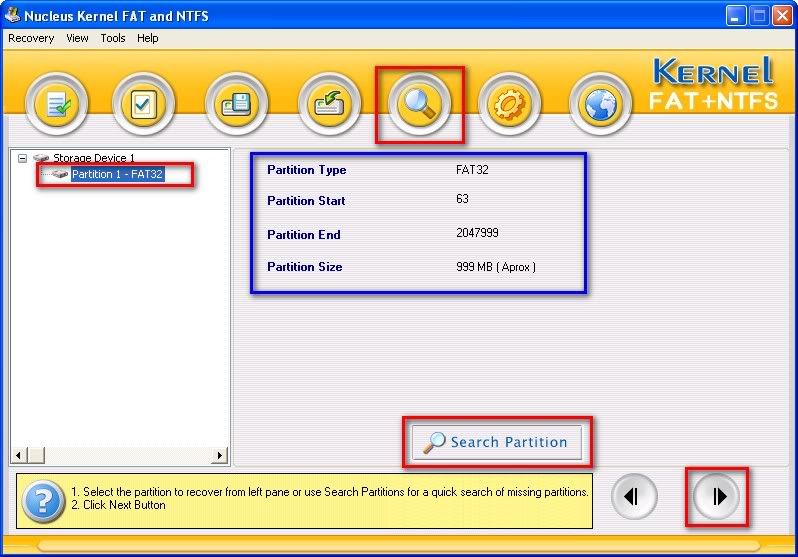
Hình 2: Nucleus Kernel for FAT and NTFS – Standard Scan Step 1
Trong Hình 2 sẽ đưa ra thông tin về các partition của ổ đĩa mà ta đã lựa chọn ở Hình 1. Ở ví dụ trên, ổ USB chỉ có duy nhất một partition, dùng hệ thống file FAT 32. Có thể sử dụng nút Search Partition để dò tìm lại các partition trên ổ đĩa đó. Lựa chọn Partition muốn cứu dữ liệu, nút Next sẽ hiển thị. Khi đó nhắp nút Next để tiếp tục.

Hình 3: Nucleus Kernel for FAT and NTFS – Standard Scan Step 2
Trong Hình 3 sẽ liệt kê hết tất cả các thư mục, file có trong partition mà ta đã chọn ở Hình 2. Chương trình cũng có lưu ý rằng nếu không thấy dữ liệu mà bạn muốn, quay lại để chọn kiểu Advance Scan.
Cần chú ý rằng các file mầu đỏ là các file đã bị xoá trên ổ đĩa.
Trên Hình 3, để recove thư mục hoặc file nào đó, có thể chuột phải vào thư mục hoặc file đó. Trên menu chuột phải, lựa chọn Recover Selected… Để recove tất cả dữ liệu trên partition nói trên, có thể chọn trên menu chuột phải Recove All…

Hình 4: Lựa chọn thư mục chứa dữ liệu Recove
Sau khi chọn Recover Selected (hoặc Recover All) ở Hình 3, sẽ xuất hiện hộp thoại cho phép lựa chọn folder để lưu các dữ liệu recove. Sau bước này, chương trình sẽ phục hồi dữ liệu muốn cứu vào folder đã chọn. Quá trình phục hồi nhanh hay chậm còn tùy thuộc vào kích thước dữ liệu muốn cứu, mức độ lỗi của ổ đĩa,…
3.2 Kiểu Advance Scan
Kiểu Advance Scan được lựa chọn nếu:
1- Sử dụng Standard Scan không recover được dữ liệu mong muốn.
2- Nếu đã format ổ đĩa
3- Nếu đã xoá Partition Table và Standard Scan không thể recover dữ liệu
4- Recover các folder, file đã bị xoá từ lâu.
Chú ý: Khi recover dữ liệu, nên sử dụng kiểu Standard Scan trước, nếu không được thì sử dụng kiểu Advance Scan.

Hình 5: Nucleus Kernel for FAT and NTFS – Advance Scan Step 1
Trong Hình 5 có 2 bước thực hiện:
1- Chọn partition muốn cứu dữ liệu ở panel bên trái
2- Nhắp nút Next để tiếp tục
So với chức năng của Standard Scan (hình 2) thì Advance Scan có them lựa chọn: Select File System; Start Sector và End Sector. File System có thể chọn 1 trong 3 kiểu là FAT; FAT 32 và NTFS. Đối với một số trường hợp, chương trình không tự động check được file system của Hệ thống (hoặc có thể check sai), khi đó ta cần phải nhớ file system của partition đó và lựa chọn thủ công.
Start Sector và End Sector là vị trí bắt đầu và kết thúc của một vùng ổ cứng. Ngầm định là vị trí bắt đầu và kết thúc của một partition. Tuy nhiên trên thực tế có trường hợp phải lựa chọn thủ công khi chương trình không xác định được (không nhận được partition).

Hình 6: Nucleus Kernel for FAT and NTFS – Advance Scan Step 2
Sau khi chọn Next ở Hình 6, Nucleus Kernel sẽ scan bắt đầu từ Start Sector đến End Sector. Có thể theo dõi được vị trí sector đang được scan. Có thể dừng quá trình scan bằng nút Stop. Đến khi kết thúc quá trình scan, sẽ xuất hiện Hình 7

Hình 7: Nucleus Kernel for FAT and NTFS – Advance Scan Step 3
Trên Hình 7 là thông tin về partition được lựa chọn. Nhắp nút Next để tiếp tục. Khi đó các thông tin có thể recover được sẽ xuất hiện như Hình 3. Tiến hành recover bằng cách nhắp chuột phải vào folder hoặc file. Trên menu chuột phải, chọn chức năng Recover Selected…
(xem chi tiết phần recover ở mục 3.1).
4. Một số lựa chọn khi recover dữ liệu
Dưới đây sẽ nêu các bước khôi phục dữ liệu cơ bản trong 3 trường hợp:
4.1. Recover tất cả file, folder đã bị xoá
1- Chọn ổ đĩa vật lý và lựa chọn Standard Scan
2- Lựa chọn Partition muốn recover
3- Nucleus Kernel sẽ tìm kiếm các file, folder trong partition và đưa ra danh sách các file tìm thấy.
4- Chọn menu Tools->Settings. Trong mục Setting for deleted file(s), chọn Recover only deleted file(s) (xem Hình 8)

Hình 8: Lựa chọn Recover only deleted file(s)
Chú ý: Các bước từ 1 đến 3 giống như các bước thực hiện ở mục Standard Scan. Bước 4 hơi khác là khi ta recover là lựa chọn chỉ các file bị xoá. Các file bị xoá khi sử dụng Standard Scan chính là các file mới bị xoá. Nếu các file đã xoá từ lâu, có thể chọn kiểu Advance Scan.
4.2. Recover partition đã bị format với kiểu hệ thống file khác
Nucleus Kernel có thể sử dụng để recover các partition mà bị format sang hệ thống file khác, với các trường hợp sau:
FAT32 formatted as NTFS
NTFS formatted as FAT32
FAT16 formatted as FAT32
FAT32 formatted as FAT16
FAT16 formatted as NTFS
NTFS formatted as FAT16
1- Lựa chọn đĩa vật lý và chọn Advance Scan.
2- Lựa chọn partition đã bị format và nhắp Next. (xem Hình 5). Nếu hệ thống file đã bị thay đổi, lựa chọn Hệ thống file ban đầu trong ô Select File System (xem Hình 9). Nếu không nhớ chính xác Hệ thống file ban đầu, có thể thử lần lượt các trường hợp.
Nucleus Kernel sẽ tìm kiếm dữ liệu trong vùng sector được lựa chọn. Các bước tiếp theo sẽ tiến hành như mục 3.2.
4.3. Recover ổ đĩa đã bị phân chia lại (re-partitioned)
Thực hiện theo các bước sau:
1- Lựa chọn ổ đĩa vật lý, sau đó chọn kiểu Advance Scan.
2- Lựa chọn ổ đĩa vật lý (chú ý là không chọn partition) để scan.
3- Nucleus Kernel sẽ scan đĩa (scan tất cả các partition trên đĩa đó và sẽ hiển thị tất cả các hệ thống file trên đó
4- Lựa chọn hệ thống file và nhắp nút Next
5- Nucleus Kernel sẽ hiển thị dữ liệu tương ứng.
6- Lựa chọn dữ liệu muốn recover và copy đến folder an toàn.
4.3v:
Size : 2 MB
Download
Mirror
[PTD] Boot Final | Công cụ cứu hộ máy
![[PTD] Boot Final | Công cụ cứu hộ máy [PTD] Boot Final | Công cụ cứu hộ máy](https://blogger.googleusercontent.com/img/b/R29vZ2xl/AVvXsEgoyfp0uj9PbwOTbWn5DtvKIqh38-n3qhP7u9aRIM2tvQ750mjiiHw1RGJFsL6qMZ82fgWLezr2yh9LkWabEwsdkMetsItBFzJDgXCV-YYNuVQzOB4oLvsm3ACoIfqurTiusH_e3jwXrLc9/)
![[PTD] Boot Final | Công cụ cứu hộ máy [PTD] Boot Final | Công cụ cứu hộ máy](https://blogger.googleusercontent.com/img/b/R29vZ2xl/AVvXsEiZD-Wnvs3O2Rp0ZXBESOy9a-Qd0G3bDCOb3j8ZNNtLx31zw7eBl4tuRnpGnfXFqXG_JeLZ1OCDogT9PTRgpxwk1vouOsKxZW6eQVzSj1u3f-CrpVW1jI72Bme2mh3dFx7NYhXKvALIIJDc/)
- Tối ưu để boot nhanh hơn
- Thay đổi về màn hình nền, tự động mở các file với soft tương ứng VD như: .doc, .Gho, .ISO…
![[PTD] Boot Final | Công cụ cứu hộ máy [PTD] Boot Final | Công cụ cứu hộ máy](https://blogger.googleusercontent.com/img/b/R29vZ2xl/AVvXsEjQVtoRmyCxH4eMCBRwJkm9_H7wvremGScVzsmYZJL3WlEDI6IVJ4jwj29PzIhGBuTX9d5jM7KnPkzKnF_KYmstUQ_tiDpasb8-242L8qIjdwQ128BlrpWxGwHjZMzZkE-heiRT6EmsLQVT/)
- Được mình build hoàn toàn mới từ soure win 7 enterprise
- Được tối ưu nên boot rất nhanh
- Nhận tốt Driver Lan, Wlan, Audio, VGA, 3G
- Sử dụng chung gói apps với Mini XP
![[PTD] Boot Final | Công cụ cứu hộ máy [PTD] Boot Final | Công cụ cứu hộ máy](https://blogger.googleusercontent.com/img/b/R29vZ2xl/AVvXsEjnYlvoch_-oLPPflCYRGW2k1AXetJITMojtJS_uVJL9YxWiL44a0uySg9doIgZMHJPk_foZq0dE4mO9uWh9-gMQHHc6uvtfEWKHo53b0sKuVnJcDv6bvKS-oCVoyqsCw9bp2n0fDgfsB3d/)
![[PTD] Boot Final | Công cụ cứu hộ máy [PTD] Boot Final | Công cụ cứu hộ máy](https://blogger.googleusercontent.com/img/b/R29vZ2xl/AVvXsEj8B_-Y2XAQyhYF_UA_kXxF3LeGPZGIlTQnIdkVhq5d_GNvXwqEym0fg1AWOJPJc_Dyp30kOmYaqPGmAK6UX014_HXAzSAVC-1pmUuR30jh46trY1TERtiZ30xiPVaHZmyMurGE6yy9chIv/)
![[PTD] Boot Final | Công cụ cứu hộ máy [PTD] Boot Final | Công cụ cứu hộ máy](https://blogger.googleusercontent.com/img/b/R29vZ2xl/AVvXsEiDMhX-KKtsuAy3XWBLemU6Zo45k8QnKzEye-joHRPRvc5bBjQFUkt9l5GHetbyi171h8ZiU4ojb51WcKZ8WSF_m7dc9y8j6GiD-vAvDbj_NBQcuafWGjoSWh7h9j2ydjZjatQrYvIua8fa/)
Chú ý:
- Nếu các bạn muốn ghi [PTD] Boot ra CD để sử dụng thì có thể dowbload file ISO ở trên về sau đó dùng công cụ burn cd bất kỳ mở file ISO lên ghi ra đĩa là có thể sử dụngCode Boot:
- Nếu sử dụng USB hoặc tích hợp vào HDD thì các bạn có thể download file PTD.ISO và [PTD] Boot.exe về, đặt chúng trong 1 thư mục bất kỳ sau đó chạy 1click([PTD]Boot.exe) và làm theo hướng dẫn.
title * Start [PTD] Boot FinalMD5:
find –set-root –ignore-floppies –ignore-cd /PTD.ISO
map –heads=0 –sectors-per-track=0 /PTD.ISO (hd32)
map –hook
root (hd32)
chainloader (hd32)
File ISO: 77A286C4 – 512B7D5A – 210BC8CC – BAADE13F[box type="download" align="aligncenter" ] PTD Boot ISO | 1click([PTD]Boot.exe) [/box]
1Click: EF734262 – 21278DC3 – 68B8A074 – 6B581B78
NetBalancer v6.0.1 full + crack

- Ưu tiên theo các mức độ: cao, bình thường và thấp.
- Giới hạn băng thông.
- Thiết lập các giới hạn download/upload cho mỗi quá trình.
- Quản lý các ưu tiên và giới hạn cho mỗi chuyển đổi mạng.
- Bảo vệ tất cả các thiết lập và ưu tiên với một mật khẩu để ngăn chặn những thay đổi trái phép.
- Hiển thị các quy trình trong và ngoài hệ thống.
- Hiển thị lưu lượng download/upload cho bất kỳ quá trình nào kể từ khi sử dụng ứng dụng.
- Hiển thị lưu lượng mạng trong khay hệ thống.
- Hỗ trợ 64 bit.
- Và các tính năng khác.
[button url='#' size='small' style='blue'] Một số hình ảnh: [/button]



[button url='#' size='small' style='blue'] Hướng dẫn crack: [/button] - Giải nén tệp tin tải về chạy file cài đặt : NetBalancerSetup.exe
- Sau khi cài đặt hoàn tất bạn có thể chọn không khởi động lại máy, tiếp tục đến thư mục: Cracked dll chép file SeriousBit.NetBalancer.UIControls.dll dán đè vào thư mục cài đặt phần mềm ví dụ: C:\Program Files\NetBalancer
[button url='#' size='small' style='blue'] Tải về: [/button]
[sociallocker][box style='download'] NetBalancer v6.0.1 full + crack [/box][/sociallocker]
Một số công cụ tìm lại mật khẩu file nén
Một số công cụ tìm lại mật khẩu file nén

Nếu bạn lỡ quên mật khẩu đã đặt cho file nén của mình, hoặc đã làm thất lạc phần ghi chú mật khẩu của một phần mềm dưới dạng file nén download từ một dịch vụ chia sẻ, thì các công cụ trong bài viết có thể giúp bạn giải quyết trở ngại này.
Một trong những cách bảo mật tập tin của mình là nén nó lại và có đặt mật khẩu. Cách này tương đối hay, vì những tập tin nén được đánh giá là thuộc loại khó phá mật khẩu nhất. Tuy nhiên, trong trường hợp chính bạn lại quên mất mật khẩu mà mình đã đặt thì cũng có một số phần mềm giúp bạn tìm lại mật khẩu tập tin nén dạng zip và rar. Điều này cũng có nghĩa là khả năng bảo mật của tập tin nén cũng chỉ là tương đối.
Atomic RAR Password Recovery
(http://www.apasscracker.com/)
Phần mềm có khả năng làm xuất hiện mật khẩu của các tập tin nén được tạo bởi WinRAR. Có 2 chế độ để bạn làm xuất hiện mật khẩu của tập tin nén là sử dụng kiểu duyệt tất cả các trường hợp có thể tạo được mật khẩu (tốn thời gian) và duyệt theo một bảng chữ cái nhất định như tiếng Anh, Nga, Pháp... (tốn ít thời gian hơn).
Phiên bản miễn phí chỉ cho phép gỡ bỏ tối đa 3 ký tự của mật khẩu, nếu có nhiều hơn 3 ký tự thì các ký tự kế tiếp sẽ thành dấu sao (*), khi đó bạn phải có phiên bản trả phí của phần mềm để làm xuất hiện các ký tự đang bị ẩn.
Nếu kết quả trả về không có dấu sao nào, có nghĩa chương trình không thể gỡ được mật khẩu của tập tin này, khi đó bạn không thể dùng phần mềm này, kể cả bản trả phí, để lấy lại mật khẩu.
Atomic RAR Password Recovery làm việc tốt nhất với các tập tin nén được nén bởi WinRAR 2.x và 3.x, các tập tin tự nén / giải nén... Ngoài ra bạn cũng có thể sử dụng phần mềm này đối với các tập tin nén định dạng zip.
RAR Password Cracker
(http://www.rarpasswordcracker.com/rpc412.zip)
Đây cũng là phần mềm thương mại có tính năng “bẻ” mật khẩu của các tập tin nén (rar và zip) được nén bởi WinRAR 2.x và 3.x, các tập tin tự nén / giải nén... sử dụng 2 phương pháp tương tự như của Atomic RAR Password Recovery. Phần mềm có 2 phiên bản dùng thử và trả phí. Bản dùng thử có một số hạn chế nhất định.
Elcomsoft Advanced Archive Password Recovery
(http://www.elcomsoft.com/archpr.html)
Phần mềm này khá tốt khi có thể hỗ trợ các thuật toán nén mới như AES, sử dụng trong WinRAR và các phiên bản mới của Winzip, hỗ trợ những tập tin lớn trên 4 GB, có khả năng pause/resume khi khôi phục mật khẩu.
Chương trình làm việc tốt nhất và có thể khôi phục mật khẩu của tập tin được nén được nén bởi Winzip 8.0 trở về trước, với số lượng tập tin con nhỏ hơn 5 trong khoảng 30 phút. Vẫn sử dụng 2 phương pháp tìm kiếm như các phần mềm trên, phiên bản miễn phí bị hạn chế một số tính năng.
Các bạn cũng có thể tìm thấy nhiều phần mềm miễn phí khác cùng chức năng từ Internet, tuy nhiên, chúng thường làm việc không hiệu quả và một số còn kèm mã độc, bạn hãy cẩn trọng trước khi quyết định tải về.
Xem tiếp...

Nếu bạn lỡ quên mật khẩu đã đặt cho file nén của mình, hoặc đã làm thất lạc phần ghi chú mật khẩu của một phần mềm dưới dạng file nén download từ một dịch vụ chia sẻ, thì các công cụ trong bài viết có thể giúp bạn giải quyết trở ngại này.
Một trong những cách bảo mật tập tin của mình là nén nó lại và có đặt mật khẩu. Cách này tương đối hay, vì những tập tin nén được đánh giá là thuộc loại khó phá mật khẩu nhất. Tuy nhiên, trong trường hợp chính bạn lại quên mất mật khẩu mà mình đã đặt thì cũng có một số phần mềm giúp bạn tìm lại mật khẩu tập tin nén dạng zip và rar. Điều này cũng có nghĩa là khả năng bảo mật của tập tin nén cũng chỉ là tương đối.
Atomic RAR Password Recovery
(http://www.apasscracker.com/)
Phần mềm có khả năng làm xuất hiện mật khẩu của các tập tin nén được tạo bởi WinRAR. Có 2 chế độ để bạn làm xuất hiện mật khẩu của tập tin nén là sử dụng kiểu duyệt tất cả các trường hợp có thể tạo được mật khẩu (tốn thời gian) và duyệt theo một bảng chữ cái nhất định như tiếng Anh, Nga, Pháp... (tốn ít thời gian hơn).
Phiên bản miễn phí chỉ cho phép gỡ bỏ tối đa 3 ký tự của mật khẩu, nếu có nhiều hơn 3 ký tự thì các ký tự kế tiếp sẽ thành dấu sao (*), khi đó bạn phải có phiên bản trả phí của phần mềm để làm xuất hiện các ký tự đang bị ẩn.
Nếu kết quả trả về không có dấu sao nào, có nghĩa chương trình không thể gỡ được mật khẩu của tập tin này, khi đó bạn không thể dùng phần mềm này, kể cả bản trả phí, để lấy lại mật khẩu.
Atomic RAR Password Recovery làm việc tốt nhất với các tập tin nén được nén bởi WinRAR 2.x và 3.x, các tập tin tự nén / giải nén... Ngoài ra bạn cũng có thể sử dụng phần mềm này đối với các tập tin nén định dạng zip.
RAR Password Cracker
(http://www.rarpasswordcracker.com/rpc412.zip)
Đây cũng là phần mềm thương mại có tính năng “bẻ” mật khẩu của các tập tin nén (rar và zip) được nén bởi WinRAR 2.x và 3.x, các tập tin tự nén / giải nén... sử dụng 2 phương pháp tương tự như của Atomic RAR Password Recovery. Phần mềm có 2 phiên bản dùng thử và trả phí. Bản dùng thử có một số hạn chế nhất định.
Elcomsoft Advanced Archive Password Recovery
(http://www.elcomsoft.com/archpr.html)
Phần mềm này khá tốt khi có thể hỗ trợ các thuật toán nén mới như AES, sử dụng trong WinRAR và các phiên bản mới của Winzip, hỗ trợ những tập tin lớn trên 4 GB, có khả năng pause/resume khi khôi phục mật khẩu.
Chương trình làm việc tốt nhất và có thể khôi phục mật khẩu của tập tin được nén được nén bởi Winzip 8.0 trở về trước, với số lượng tập tin con nhỏ hơn 5 trong khoảng 30 phút. Vẫn sử dụng 2 phương pháp tìm kiếm như các phần mềm trên, phiên bản miễn phí bị hạn chế một số tính năng.
Các bạn cũng có thể tìm thấy nhiều phần mềm miễn phí khác cùng chức năng từ Internet, tuy nhiên, chúng thường làm việc không hiệu quả và một số còn kèm mã độc, bạn hãy cẩn trọng trước khi quyết định tải về.
Kiến thức cơ bản phục hồi dữ liệu
Kiến thức cơ bản phục hồi dữ liệu

Ý nghĩa dữ liệu
Dữ liệu bao hàm nhiều khái niệm vì nó không chỉ bao gồm tập tin đa phương tiện truyền thông như dữ liệu hình ảnh, văn bản, âm thanh được lưu trữ trong hệ thống tập tin hoặc cơ sở dữ liệu mà còn cả thong tin phần cứng, địa chỉ mạng, các dịch vụ mạng được sử dụng để gửi và quản lý thông tin đó.
Phạm vi phục hồi dữ liệu
Có nhiều dạng và hiện tượng trục trặc dữ liệu, chúng ta có thể chia các đối tượng hoặc phạm vi phục hồi dữ liệu theo các triệu chứng khác nhau
Trục trặc hệ thống
Các triệu chứng chính là bạn không thể nhập vào hệ thống hoặc hệ thống bị bất thường hoặc máy tính tắt đột ngột. Có nhiều lý do phức tạp, vì vậy chúng ta cần áp dụng các phương pháp xử lý khác nhau. Những dấu hiệu này là lý do làm cho tập tin quan trọng bị mất, hư hoặc mã hóa, vài phân khu trên ổ đĩa bị hư, MBR và DBR bị mất, thiết lập CMOS không đúng
Lỗi ổ đĩa
Gây ra lỗi vật lý hoặc logic. Lỗi Logic chủ yếu gây ra bởi hoạt động không chính xác, và có thể được khôi phục bằng phần mềm. trong khi lỗi vật lý muốn khôi phục phải thay đổi phân vùng. Khi có dấu hiệu lỗi vật lý, bạn nên sao lưu dữ liệu
Trục trặc phân vùng
Nếu phân vùng không truy cập và xác định được hoặc phân vùng không định dạng được,dùng công cụ phục hồi phân vùng Partition Table Doctor để khôi phục dữ liệu
Mất tập tin
Nếu tập tin bị mất do định dạng, xóa hoặc lỗi nhân bản Ghost, dùng công cụ Data Recovery Wizard để phục hồi dữ liệu
Mất mật khẩu
Nếu tập tin, mật khẩu, cơ sở dữ liệu hoặc tài khoản bị mất, một số công cụ giải mã đặc biệt tương ứng với Word, Winzip
Sửa chữa tập tin
Tập tin không thể truy cập hoặc nội dung bị mã hóa không đọc được, trong trường hợp này cũng có vài công cụ đặc biệt có thể hồi phục được tập tin
Cốt lõi phục hồi dữ liệu
Phục hồi dữ liệu có nghĩa là lấy lại dữ liệu bị mất, xóa hoặc không truy cập được vì những lý do mất dữ liệu khác nhau.
Phục hồi dữ liệu không những phục hồi những tập tin bị mất mà còn phục hồi được dữ liệu bị hỏng
Có nhiều lý do mất dữ liệu vì vậy cũng có nhiều phương thức áp dụng phục hồi khác nhau (phần cứng và phần mềm)
Khác với ngăn ngừa và sao lưu, phục hồi dữ liệu là biện pháp khắc phục hậu quả. Cách tốt nhất để bảo đảm an toàn dữ liệu là ngăn ngừa và sao lưu thường xuyên. Để giảm nguy cơ mất dữ liệu thấp nhất nên vạch ra quy tắc cách sử dụng và hoạt động
Nguyên tắc phục hồi dữ liệu
Phục hồi dữ liệu là quy trình tìm kiếm và phục hồi dữ liệu, trong đó có thể có một số rủi ro không dự đoán trước được vì vậy cần giảm bớt nguy hiểm thấp nhất trong phục hồi dữ liệu:
Xem tiếp...

Ý nghĩa dữ liệu
Dữ liệu bao hàm nhiều khái niệm vì nó không chỉ bao gồm tập tin đa phương tiện truyền thông như dữ liệu hình ảnh, văn bản, âm thanh được lưu trữ trong hệ thống tập tin hoặc cơ sở dữ liệu mà còn cả thong tin phần cứng, địa chỉ mạng, các dịch vụ mạng được sử dụng để gửi và quản lý thông tin đó.
Phạm vi phục hồi dữ liệu
Có nhiều dạng và hiện tượng trục trặc dữ liệu, chúng ta có thể chia các đối tượng hoặc phạm vi phục hồi dữ liệu theo các triệu chứng khác nhau
Trục trặc hệ thống
Các triệu chứng chính là bạn không thể nhập vào hệ thống hoặc hệ thống bị bất thường hoặc máy tính tắt đột ngột. Có nhiều lý do phức tạp, vì vậy chúng ta cần áp dụng các phương pháp xử lý khác nhau. Những dấu hiệu này là lý do làm cho tập tin quan trọng bị mất, hư hoặc mã hóa, vài phân khu trên ổ đĩa bị hư, MBR và DBR bị mất, thiết lập CMOS không đúng
Lỗi ổ đĩa
Gây ra lỗi vật lý hoặc logic. Lỗi Logic chủ yếu gây ra bởi hoạt động không chính xác, và có thể được khôi phục bằng phần mềm. trong khi lỗi vật lý muốn khôi phục phải thay đổi phân vùng. Khi có dấu hiệu lỗi vật lý, bạn nên sao lưu dữ liệu
Trục trặc phân vùng
Nếu phân vùng không truy cập và xác định được hoặc phân vùng không định dạng được,dùng công cụ phục hồi phân vùng Partition Table Doctor để khôi phục dữ liệu
Mất tập tin
Nếu tập tin bị mất do định dạng, xóa hoặc lỗi nhân bản Ghost, dùng công cụ Data Recovery Wizard để phục hồi dữ liệu
Mất mật khẩu
Nếu tập tin, mật khẩu, cơ sở dữ liệu hoặc tài khoản bị mất, một số công cụ giải mã đặc biệt tương ứng với Word, Winzip
Sửa chữa tập tin
Tập tin không thể truy cập hoặc nội dung bị mã hóa không đọc được, trong trường hợp này cũng có vài công cụ đặc biệt có thể hồi phục được tập tin
Cốt lõi phục hồi dữ liệu
Phục hồi dữ liệu có nghĩa là lấy lại dữ liệu bị mất, xóa hoặc không truy cập được vì những lý do mất dữ liệu khác nhau.
Phục hồi dữ liệu không những phục hồi những tập tin bị mất mà còn phục hồi được dữ liệu bị hỏng
Có nhiều lý do mất dữ liệu vì vậy cũng có nhiều phương thức áp dụng phục hồi khác nhau (phần cứng và phần mềm)
Khác với ngăn ngừa và sao lưu, phục hồi dữ liệu là biện pháp khắc phục hậu quả. Cách tốt nhất để bảo đảm an toàn dữ liệu là ngăn ngừa và sao lưu thường xuyên. Để giảm nguy cơ mất dữ liệu thấp nhất nên vạch ra quy tắc cách sử dụng và hoạt động
Nguyên tắc phục hồi dữ liệu
Phục hồi dữ liệu là quy trình tìm kiếm và phục hồi dữ liệu, trong đó có thể có một số rủi ro không dự đoán trước được vì vậy cần giảm bớt nguy hiểm thấp nhất trong phục hồi dữ liệu:
- Sao lưu tất cả dữ liệu
- Ngăn ngừa các thiết bị không bị hư lần nữa
- Không ghi bất cứ gì vào thiết bị trong khi bạn muốn phục hồi dữ liệu
- Cố gắng lấy chi tiết thông tin về cách thức và quá trình mất dữ liệu
Huong Dan Bảo vệ tài liệu cá nhân
Bạn đã bao giờ tự hỏi những phương pháp bảo mật đang sử dụng có thực sự an toàn? Những thông tin, dữ liệu cá nhân khá nhạy cảm và quan trọng liệu có bị người khác nhòm ngó hay không?
Hiện nay trên thị trường công nghệ, có rất nhiều ứng dụng miễn phí và trả phí với những lời quảng cáo bay bổng, tính năng vượt trội, an toàn tuyệt đối... nhưng nhiều người sử dụng trong chúng ta vẫn phải cân nhắc trước khi dùng. Trong bài viết sau, chúng tôi sẽ giới thiệu với các bạn những bước cơ bản để mã hóa dữ liệu bằng tính năng EFS (Encrypting File System) có sẵn trong hệ thống Windows – kể từ khi Windows 2000 xuất hiện.
Tính năng EFS này sử dụng các chứng nhận - certificate để lưu trữ thông tin chi tiết về tài liệu mã hóa. Do vậy mọi người nên sao lưu những chứng nhận một cách an toàn tuyệt đối, đề phòng trường hợp rủi ro xảy ra. Vì nếu những chứng nhận này này bị mất hoặc thất lạc ở đâu đó, bạn sẽ không thể sử dụng lại những tài liệu đã mã hóa lúc trước.
Ví dụ, tại đây chúng ta sẽ để tất cả các file tài liệu cần sao lưu trong 1 thư mục có tên là Important Files. Kích chuột phải vào thư mục này và chọn Properties:
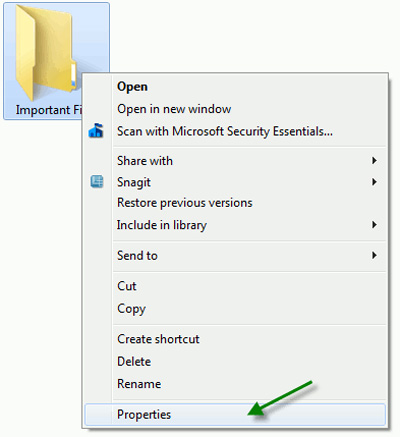 Chọn tiếp Advanced:
Chọn tiếp Advanced:
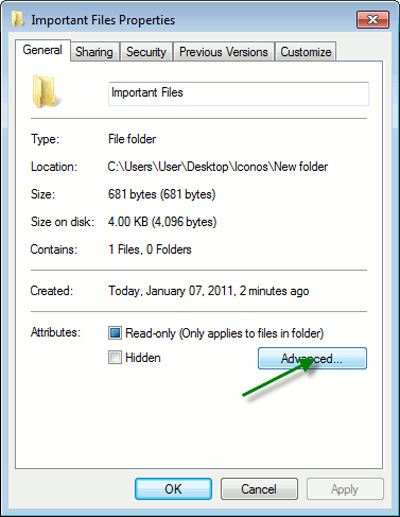 Đánh dấu vào ô Encrypts contents to secure data và nhấn OK:
Đánh dấu vào ô Encrypts contents to secure data và nhấn OK:
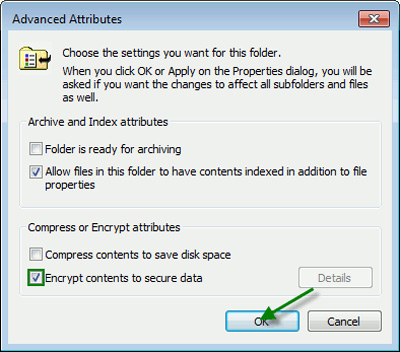 Bạn
có thể áp dụng thuộc tính này với những thư mục con và file bên trong
đó, trong bài thử nghiệm này, chúng tôi mã hóa tất cả dữ liệu, bao gồm
thư mục và file văn bản:
Bạn
có thể áp dụng thuộc tính này với những thư mục con và file bên trong
đó, trong bài thử nghiệm này, chúng tôi mã hóa tất cả dữ liệu, bao gồm
thư mục và file văn bản:
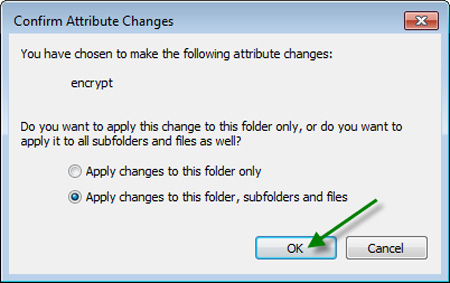 Vậy
là đã hoàn tất quá trình mã hóa dữ liệu. Nhưng còn 1 vấn đề đã đề cập ở
trên, đó là: những chứng nhận của hệ thống nằm ở đâu, và làm thế nào để
sao lưu chúng?
Vậy
là đã hoàn tất quá trình mã hóa dữ liệu. Nhưng còn 1 vấn đề đã đề cập ở
trên, đó là: những chứng nhận của hệ thống nằm ở đâu, và làm thế nào để
sao lưu chúng?
Sao lưu những chứng nhận mã hóa:
Về bản chất, Windows sẽ lưu trữ tất cả thông tin mã hóa trong 1 certificate (chúng ta vẫn thường gọi là chứng nhận) – có vai trò như 1 chiếc chìa khóa. Và tất nhiên, nếu bạn để mất chiếc chìa khóa này thì sẽ không thể mở và sử dụng được những file đã mã hóa. Đó là lý do tại sao cần phải sao lưu certificate.
Mở Start Menu, các bạn gõ từ khóa manage encryption vào ô Search, sau đó chọn Manage file encryption certificates trong những kết quả hiển thị:
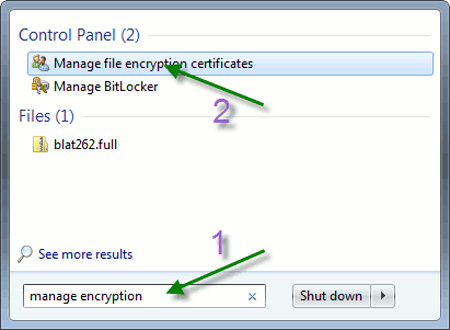 Cửa sổ tiếp theo hiển thị, bao gồm những thông tin cơ bản của tính năng này. Nhấn Next:
Cửa sổ tiếp theo hiển thị, bao gồm những thông tin cơ bản của tính năng này. Nhấn Next:
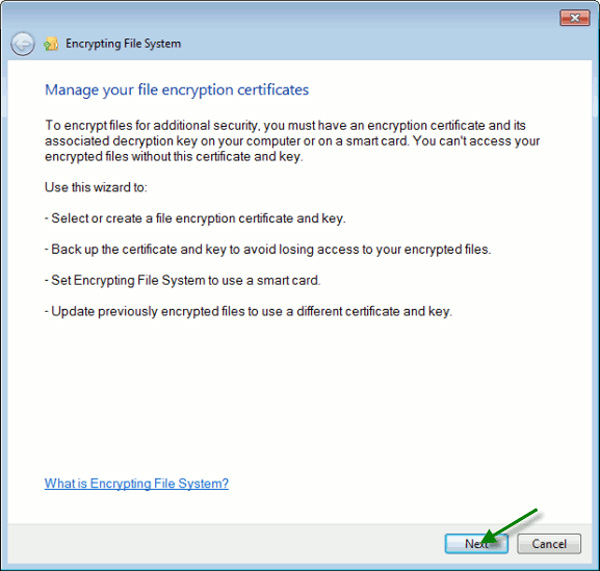 Chọn đúng certificate cần sao lưu và nhấn Next, ví dụ trong bài thử nghiệm này chỉ có 1:
Chọn đúng certificate cần sao lưu và nhấn Next, ví dụ trong bài thử nghiệm này chỉ có 1:
 Sau đó chọn thư mục để lưu trữ, mật khẩu bảo vệ và Next:
Sau đó chọn thư mục để lưu trữ, mật khẩu bảo vệ và Next:
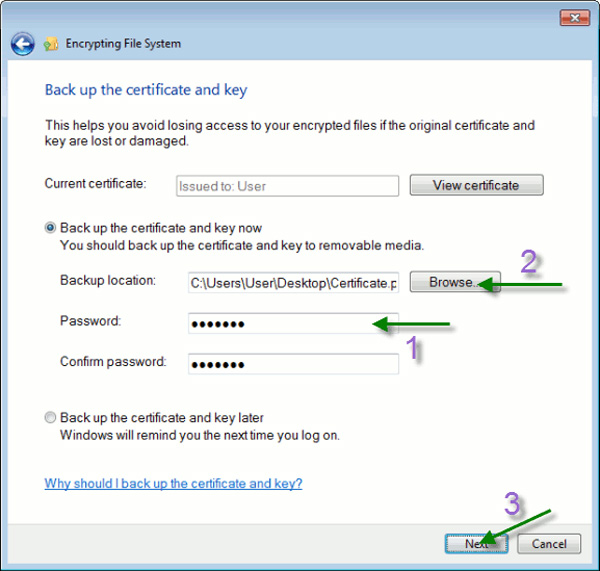 Tiếp theo, hệ thống sẽ cho phép bạn kết hợp với các chứng nhận đã được tạo và sử dụng trước đó. Nhấn Next:
Tiếp theo, hệ thống sẽ cho phép bạn kết hợp với các chứng nhận đã được tạo và sử dụng trước đó. Nhấn Next:
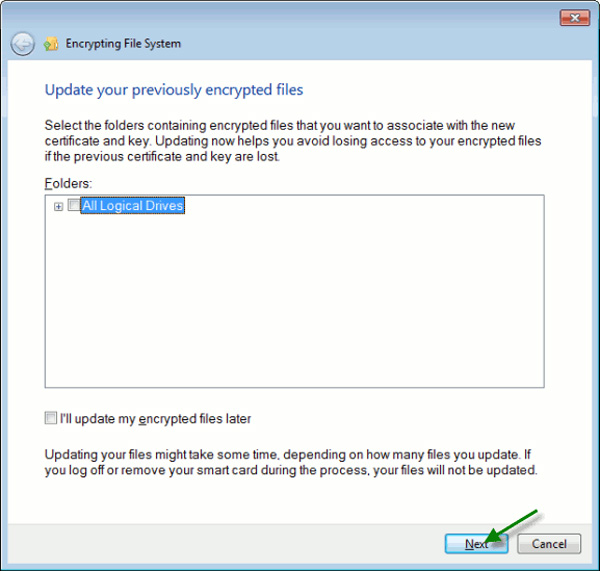 Cửa sổ tiếp theo hiển thị thông tin chi tiết về file certificate đã được sao lưu. Nhấn Close để đóng cửa sổ này lại:
Cửa sổ tiếp theo hiển thị thông tin chi tiết về file certificate đã được sao lưu. Nhấn Close để đóng cửa sổ này lại:
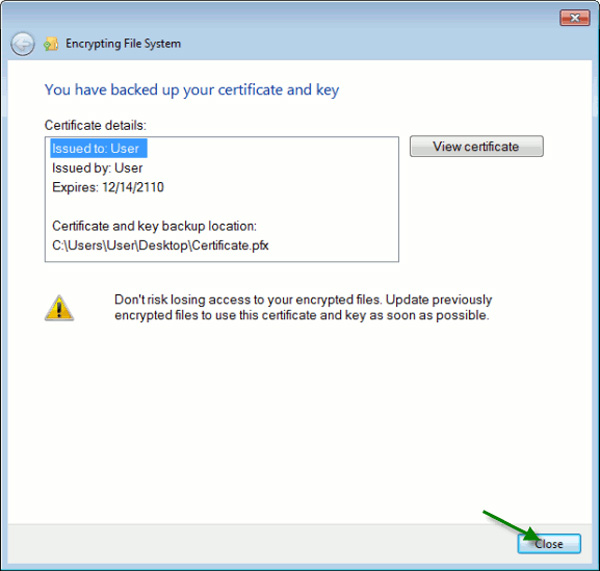 Chúc các bạn thành công!
Chúc các bạn thành công!
Hiện nay trên thị trường công nghệ, có rất nhiều ứng dụng miễn phí và trả phí với những lời quảng cáo bay bổng, tính năng vượt trội, an toàn tuyệt đối... nhưng nhiều người sử dụng trong chúng ta vẫn phải cân nhắc trước khi dùng. Trong bài viết sau, chúng tôi sẽ giới thiệu với các bạn những bước cơ bản để mã hóa dữ liệu bằng tính năng EFS (Encrypting File System) có sẵn trong hệ thống Windows – kể từ khi Windows 2000 xuất hiện.
Tính năng EFS này sử dụng các chứng nhận - certificate để lưu trữ thông tin chi tiết về tài liệu mã hóa. Do vậy mọi người nên sao lưu những chứng nhận một cách an toàn tuyệt đối, đề phòng trường hợp rủi ro xảy ra. Vì nếu những chứng nhận này này bị mất hoặc thất lạc ở đâu đó, bạn sẽ không thể sử dụng lại những tài liệu đã mã hóa lúc trước.
Ví dụ, tại đây chúng ta sẽ để tất cả các file tài liệu cần sao lưu trong 1 thư mục có tên là Important Files. Kích chuột phải vào thư mục này và chọn Properties:
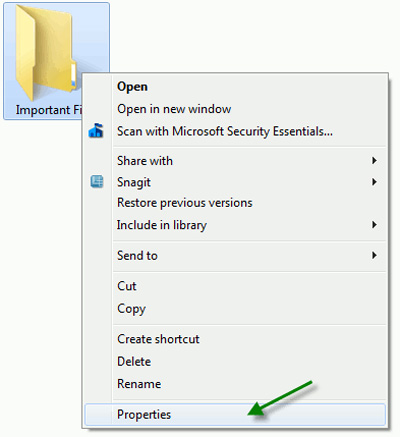
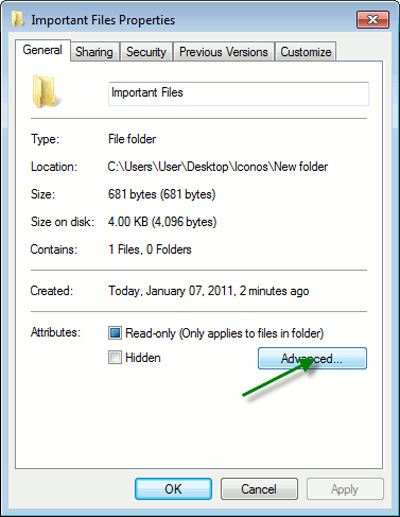
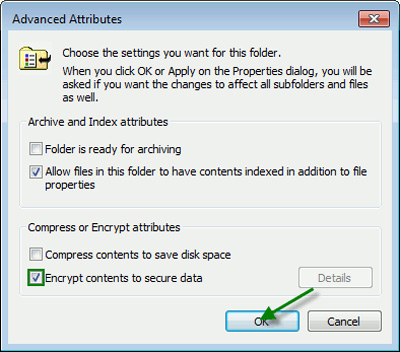
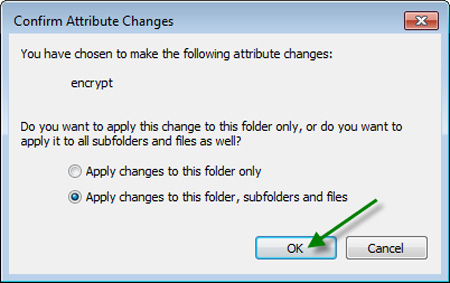
Sao lưu những chứng nhận mã hóa:
Về bản chất, Windows sẽ lưu trữ tất cả thông tin mã hóa trong 1 certificate (chúng ta vẫn thường gọi là chứng nhận) – có vai trò như 1 chiếc chìa khóa. Và tất nhiên, nếu bạn để mất chiếc chìa khóa này thì sẽ không thể mở và sử dụng được những file đã mã hóa. Đó là lý do tại sao cần phải sao lưu certificate.
Mở Start Menu, các bạn gõ từ khóa manage encryption vào ô Search, sau đó chọn Manage file encryption certificates trong những kết quả hiển thị:
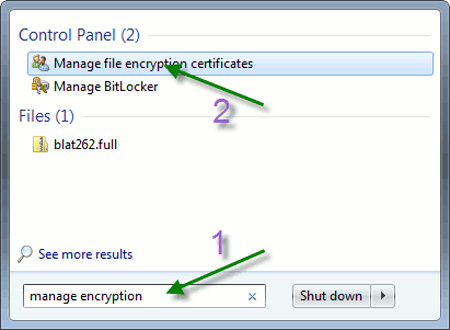
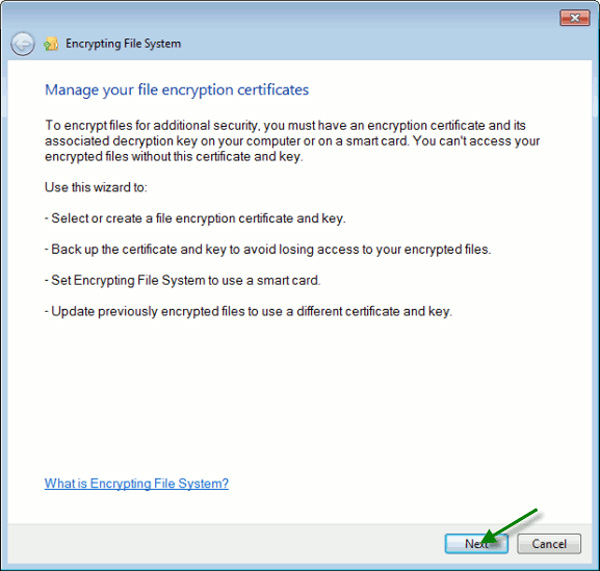

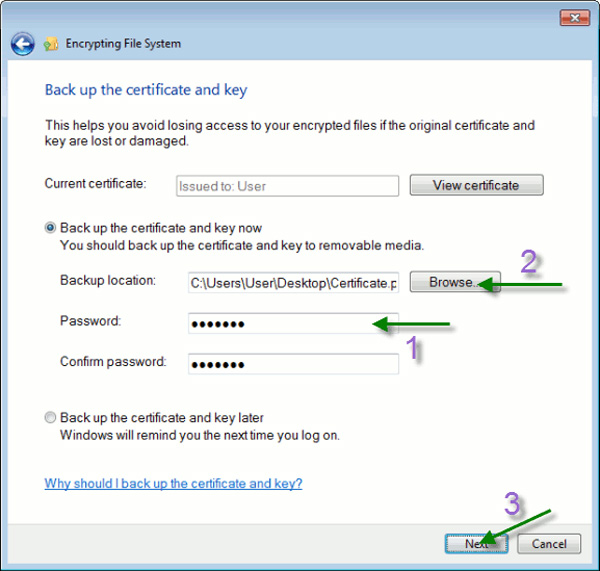
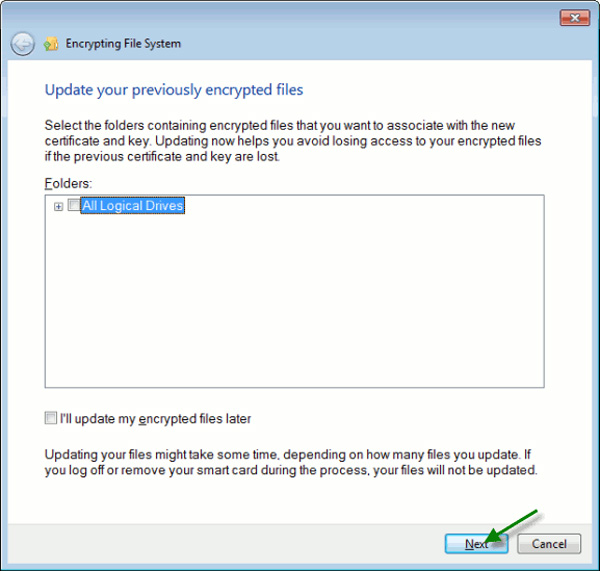
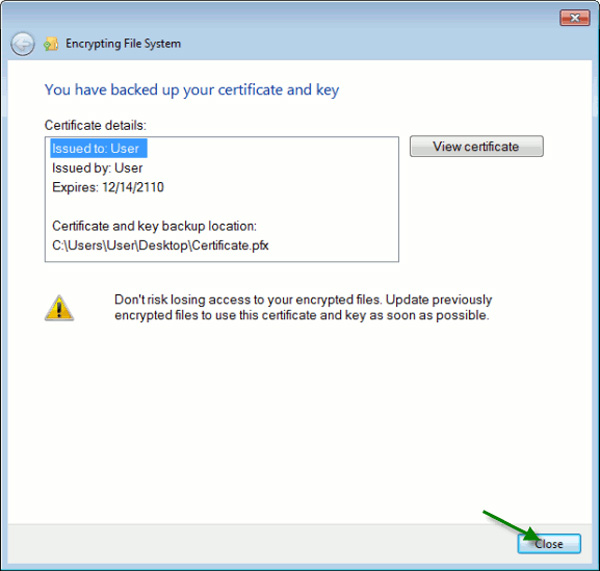
Thứ Năm, 19 tháng 12, 2013
41 Đồ án tốt nghiệp ngành CNTT
41 Đồ án tốt nghiệp ngành CNTT

- Ngày đăng : 20/09/2013
- Người đăng : Administrator
- Chuyên mục :
- Mediafire download
Tổng hợp 41 đồ án tốt nghiệp dành cho sinh viên công
nghệ thông tin, đây là nguồn tài nguyên của các bạn sinh viên đã thực
hiện xong và đã báo cáo, giờ chia sẻ để mọi người tham khảo.
Khi
thực hiện đồ án tốt nghiệp thì việc tìm kiếm nguồn tài liệu tham khảo
hoặc demo là hết sức cần thiết và sẽ giúp các bạn tiết kiệm rất nhiều
thời gian, Mong các demo và bài báo cáo mẫu này sẽ chỉ là tài liệu tham
khảo và các bạn hãy biến nó thành kiến thức của mình và làm một đồ án
của riêng mình chứ đừng bê nguyên xi lên nộp :D
Danh sách các đồ án :
1 : Xây dựng dịch vụ chat trên mạng Bùi Thị Thu Hiền Java
2 : Quản lý công việc trên Web Đinh Lê Giang JSP – My SQL
3 : Xây dựng Website bán hàng qua mạng cho CSSX Hàng Mây tre Đan Tài Trí Lê Kim Hòa ASP – ACCESS
4 : Xây dựng trang Web thương mại điện tử FMC Lê Thanh Nhật Nam ASP
5 : Xây dựng Website công ty lương thực TP HCM Lê Thị Cẩm Vui ASP – SQL Server
6 : Xây dựng diễn đàn trên mạng Lê Văn Bình JSP
7 : Tìm hiểu PHP (Persional Home Page) – thiết kế và xây dựng Website cho Trường Kỹ thuật Cơ khí Luyện kim Sài Gòn Lê Văn Quân PHP
8 : Thiết kế Website phục vụ việc đặt hàng qua mạng cho công ty TNHH Tin học TH Nha Trang Lê Văn Quân ASP
9 : Tìm hiểu NETBIOS trên TCP/IP và ứng dụng giao diện NETBIOS truyền thông báo qua mạng ngang hàng Phan Mai Bạch C
10 : Ứng dụng ASP xây dựng cửa hàng bán máy tính trên mạng Trần Ngọc Hưng ASP
11 MailServer Trương Minh Tuyến Java
12 : Xây dựng ứng dụng truyền âm thanh trên mạng cục bộ Trần Ngọc Sơn VC++
13 : Xây dựng công cụ intenet sharing trên môi trường Windows Server Trương Hoàng Lâm Java
14 : Tìm hiểu một số công nghệ Web và xây dựng chương trình Newsletter Đặng Vũ Quốc Khánh PHP
15 : Xây dựng Webdatabase cho quản lý thư viện Trường ĐHTS Đào Thị Xinh ASP – SQL Server
16 : Xây dựng HTTT QL xuất nhập khẩu hàng tại Công ty Công nghiệp chế biến Thực phẩm quốc tế - Chi nhánh NT Đinh Trọng Vinh VB 6.0
17 : Hệ quản trị CSDL Oracle trong quản lý bán hàng Đỗ Hữu Bá PL/SQL
18 : Chương trình quản lý kế toán doanh nghiệp Hồ Hải Âu VB 6.0 – Access
18 : Thiết kế hệ thống kiểm tra các quan hệ hình học trong 2D và 3D Lê Quốc Thái VC++
19 : Nghiên cứu các phương pháp nhận dạng từ dưới cursor mouse trên destop windows. Viết chương trình nhận dạng từ này Lương Cao Hoài Tâm VC++
20 : Nghiên cứu về hình học practal. Viết chương trình cài đặt một số đường và mặt practal Nguyễn Ngọc Hùng Cường VC++
21 : Website quản lý tiền gởi có kỳ hạn Nguyễn Quốc Cường ASP
22 : Xây dựng hệ thống thông tin thư viện trên mạng Phạm Hồ Bắc PHP
23 : Xây dựng từ điển Anh – Việt sử dụng XML Phạm Lê Kiều Liên Java
24 : Hệ thống hỗ trợ giải đáp 116 Phan Tấn Cường VB 6.0
25 : PT & TK HTTT QL bệnh nhân tại bệnh viện đa khoa KH Bùi Văn Mừng VB 6.0 – SQL
26 : Phòng chống cháy qua mạng Intenet – dựa trên giao thức TCP/IP Đỗ Trần Anh VB 6.0
27 : Nén âm thanh file *.WAV theo chuẩn MPEG Đỗ Văn Tuấn VC++
28 : Hệ thống nhắc cước tự động Huỳnh Thiên Cung VB 6.0
29 : Xây dựng Website phục vụ quản lý và bán điện thoại di động trên mạng Lê Anh Khoa JSP – Access
30 : Chương trình quản lý bệnh nhân tại bệnh viện tỉnh Khánh Hòa Nguyễn Văn Tranh VB 6.0 – Access
31 : Xây dựng ứng dụng Webmail Nguyễn Xuân Thanh JSP
32 : Tìm hiểu công nghệ JSP - ứng dụng xây dựng Website quản lý nhân viên công ty Xoai Phan Văn Đấu JSP
33 : Tiếp cận và xây dựng ứng dụng e – store theo công nghệ J2EE với rational ROSE và UML Lê Quang Dung Java
34 : Lvh Delphi
35 : Tìm hiểu VC++ và ứng dụng trong việc nén và giải nén tập tin văn bản Nguyễn Đức Nghĩa VC++
36 : Xây dựng phần mềm soạn thảo Web hỗ trợ lập trình ASP Trần Minh Châu
37 : Thông báo kết quả học tập của học sinh qua điện thoại Bùi Danh Đạt VB
38 : Quản lý hợp đồng và lập hóa đơn thanh toán xếp dở tại càng NT
39 : Đọc báo điện tử và tìm kiếm thông tin trên Internet Nguyễn Văn Minh
40 : Hỗ trợ chuẩn đoán loại hỏng hóc máy điện thoại Đỗ Minh Sâm
41 : Hệ thống quản lý đào tạo và cấp giấy phép lái xe Huỳnh Văn Ánh VB
2 : Quản lý công việc trên Web Đinh Lê Giang JSP – My SQL
3 : Xây dựng Website bán hàng qua mạng cho CSSX Hàng Mây tre Đan Tài Trí Lê Kim Hòa ASP – ACCESS
4 : Xây dựng trang Web thương mại điện tử FMC Lê Thanh Nhật Nam ASP
5 : Xây dựng Website công ty lương thực TP HCM Lê Thị Cẩm Vui ASP – SQL Server
6 : Xây dựng diễn đàn trên mạng Lê Văn Bình JSP
7 : Tìm hiểu PHP (Persional Home Page) – thiết kế và xây dựng Website cho Trường Kỹ thuật Cơ khí Luyện kim Sài Gòn Lê Văn Quân PHP
8 : Thiết kế Website phục vụ việc đặt hàng qua mạng cho công ty TNHH Tin học TH Nha Trang Lê Văn Quân ASP
9 : Tìm hiểu NETBIOS trên TCP/IP và ứng dụng giao diện NETBIOS truyền thông báo qua mạng ngang hàng Phan Mai Bạch C
10 : Ứng dụng ASP xây dựng cửa hàng bán máy tính trên mạng Trần Ngọc Hưng ASP
11 MailServer Trương Minh Tuyến Java
12 : Xây dựng ứng dụng truyền âm thanh trên mạng cục bộ Trần Ngọc Sơn VC++
13 : Xây dựng công cụ intenet sharing trên môi trường Windows Server Trương Hoàng Lâm Java
14 : Tìm hiểu một số công nghệ Web và xây dựng chương trình Newsletter Đặng Vũ Quốc Khánh PHP
15 : Xây dựng Webdatabase cho quản lý thư viện Trường ĐHTS Đào Thị Xinh ASP – SQL Server
16 : Xây dựng HTTT QL xuất nhập khẩu hàng tại Công ty Công nghiệp chế biến Thực phẩm quốc tế - Chi nhánh NT Đinh Trọng Vinh VB 6.0
17 : Hệ quản trị CSDL Oracle trong quản lý bán hàng Đỗ Hữu Bá PL/SQL
18 : Chương trình quản lý kế toán doanh nghiệp Hồ Hải Âu VB 6.0 – Access
18 : Thiết kế hệ thống kiểm tra các quan hệ hình học trong 2D và 3D Lê Quốc Thái VC++
19 : Nghiên cứu các phương pháp nhận dạng từ dưới cursor mouse trên destop windows. Viết chương trình nhận dạng từ này Lương Cao Hoài Tâm VC++
20 : Nghiên cứu về hình học practal. Viết chương trình cài đặt một số đường và mặt practal Nguyễn Ngọc Hùng Cường VC++
21 : Website quản lý tiền gởi có kỳ hạn Nguyễn Quốc Cường ASP
22 : Xây dựng hệ thống thông tin thư viện trên mạng Phạm Hồ Bắc PHP
23 : Xây dựng từ điển Anh – Việt sử dụng XML Phạm Lê Kiều Liên Java
24 : Hệ thống hỗ trợ giải đáp 116 Phan Tấn Cường VB 6.0
25 : PT & TK HTTT QL bệnh nhân tại bệnh viện đa khoa KH Bùi Văn Mừng VB 6.0 – SQL
26 : Phòng chống cháy qua mạng Intenet – dựa trên giao thức TCP/IP Đỗ Trần Anh VB 6.0
27 : Nén âm thanh file *.WAV theo chuẩn MPEG Đỗ Văn Tuấn VC++
28 : Hệ thống nhắc cước tự động Huỳnh Thiên Cung VB 6.0
29 : Xây dựng Website phục vụ quản lý và bán điện thoại di động trên mạng Lê Anh Khoa JSP – Access
30 : Chương trình quản lý bệnh nhân tại bệnh viện tỉnh Khánh Hòa Nguyễn Văn Tranh VB 6.0 – Access
31 : Xây dựng ứng dụng Webmail Nguyễn Xuân Thanh JSP
32 : Tìm hiểu công nghệ JSP - ứng dụng xây dựng Website quản lý nhân viên công ty Xoai Phan Văn Đấu JSP
33 : Tiếp cận và xây dựng ứng dụng e – store theo công nghệ J2EE với rational ROSE và UML Lê Quang Dung Java
34 : Lvh Delphi
35 : Tìm hiểu VC++ và ứng dụng trong việc nén và giải nén tập tin văn bản Nguyễn Đức Nghĩa VC++
36 : Xây dựng phần mềm soạn thảo Web hỗ trợ lập trình ASP Trần Minh Châu
37 : Thông báo kết quả học tập của học sinh qua điện thoại Bùi Danh Đạt VB
38 : Quản lý hợp đồng và lập hóa đơn thanh toán xếp dở tại càng NT
39 : Đọc báo điện tử và tìm kiếm thông tin trên Internet Nguyễn Văn Minh
40 : Hỗ trợ chuẩn đoán loại hỏng hóc máy điện thoại Đỗ Minh Sâm
41 : Hệ thống quản lý đào tạo và cấp giấy phép lái xe Huỳnh Văn Ánh VB
Tất cả các đồ án trên được sưu tập từ nhiều nguồn trên internet và được tổng hợp tại đây để các bạn dễ dàng tham khảo.
Chúc các bạn làm đồ án tốt nghiệp thật tốt :D
Thứ Tư, 18 tháng 12, 2013
ASUS GeForce GTX 780 Ti-3GD5 - Ông trùm card đồ họa
Nếu như trước đây NVIDIA GeForce GTX 780 kế thừa những tinh hoa của card đồ họa đơn nhân mạnh nhất thế giới lúc bấy giờ là GTX TITAN như sử dụng chung kiến trúc GK110 với số nhân CUDA và một số thành phần khác được cắt giảm để hạ giá thành tuy nhiên vẫn cho được mức hiệu năng khủng gần như bằng TITAN thì bây giờ GTX 780 Ti ra đời cũng mang trong mình những đặc tính của 2 đàn anh nhưng nó vẫn có những điểm riêng để làm nổi bật chính mình.
![[IMG]](http://farm4.staticflickr.com/3749/10708861146_258e3381ba_z.jpg)
Điều đầu tiên có thể kể đến là số nhân CUDA trong GPU của GTX 780 Ti được tăng thêm khoảng 20% so với người anh GTX 780 và mức xung khi boost đạt 928 MHz so với 900 MHz của GTX 780.
Như đã nói trước đó thì GTX 780 Ti vẫn giữ lại tinh hoa của người đi trước như công nghệ GPU Boost 2.0 dựa vào nhiệt độ mà tự động ép xung card, PhysX xử lý các phép toán vật lý cho vật thể, TXAA công nghệ khử răng cưa mới từ NVIDIA cho phép cải thiện hiệu năng khi bật chế độ khử răng cưa mà các công nghệ khử răng cưa trước đó chưa làm được, chế độ đa màn hình NVIDIA 3D Vision Surround cho phép người dùng chơi game với 3 màn hình và màn hình thứ 4 được dùng để làm việc khác như lướt web, xem phim v.v...
![[IMG]](http://farm4.staticflickr.com/3753/10708834846_bdce2983ed_z.jpg)
Để thoát khỏi hình bóng của 2 người anh, NVIDIA đã bổ sung các tính năng mới cho GTX 780 Ti như hỗ trợ tập lệnh đồ họa mới DirectX 11.2 tương tự như đối thủ AMD R9 290X, nâng xung memory lên 7000 MHz (so với 6000 MHz của GTX 780) và đặc biệt là GeForce ShadowPlay. Chương trình này có công dụng như chương trình Fraps vốn nổi tiếng trong việc capture screenshot và quay phim cho game. Tuy nhiên Fraps có hạn chế là khi quay phim thường phải sử dụng CPU để xử lý, do đó vô tình làm giảm hiệu năng của game, GeForce ShadowPlay được hứa hẹn sẽ cải thiện phần quay phim cho game mà không giảm hiệu năng. Chưa kể, ShadowPlay còn cho phép xuất phim quay được có độ phân giải lên đến 4K/UHD.
Hiện tại vẫn chưa rõ là NVIDIA có áp dụng chế độ như GTX TITAN (không được phép custom model card cũng như tản nhiệt) cho GTX 780 Ti hay không? Tuy nhiên, theo quan điểm của người viết thì điều này cũng không quan trọng lắm, cái cần quan tâm là giá thành. Nếu NVIDIA xác định GTX 780 Ti sẽ là câu trả lời đáp trả cho đối thủ AMD R9 290X thì giá thành sẽ là vấn đề quan trọng. GTX 780 Ti sẽ được xuất hiện trên toàn thế giới vào ngày mai 7-11-2013, và phiên bản của hãng ASUS vẫn chưa được định giá.
Đặc tả chi tiết của ASUS GeForce GTX 780 Ti
NVIDIA GeForce® GTX™ 780 Ti
PCI Express® 3.0
OpenGL® 4.4
3072MB GDDR5 memory
928MHz core speed (boosted)
2880 CUDA cores (stream processors)
7000MHz (1750MHz GDDR5) memory clock
DVI-/DVI-D output
HDMI output
DisplayPort output
Xem tiếp...
![[IMG]](http://farm4.staticflickr.com/3749/10708861146_258e3381ba_z.jpg)
Điều đầu tiên có thể kể đến là số nhân CUDA trong GPU của GTX 780 Ti được tăng thêm khoảng 20% so với người anh GTX 780 và mức xung khi boost đạt 928 MHz so với 900 MHz của GTX 780.
Như đã nói trước đó thì GTX 780 Ti vẫn giữ lại tinh hoa của người đi trước như công nghệ GPU Boost 2.0 dựa vào nhiệt độ mà tự động ép xung card, PhysX xử lý các phép toán vật lý cho vật thể, TXAA công nghệ khử răng cưa mới từ NVIDIA cho phép cải thiện hiệu năng khi bật chế độ khử răng cưa mà các công nghệ khử răng cưa trước đó chưa làm được, chế độ đa màn hình NVIDIA 3D Vision Surround cho phép người dùng chơi game với 3 màn hình và màn hình thứ 4 được dùng để làm việc khác như lướt web, xem phim v.v...
![[IMG]](http://farm4.staticflickr.com/3753/10708834846_bdce2983ed_z.jpg)
Để thoát khỏi hình bóng của 2 người anh, NVIDIA đã bổ sung các tính năng mới cho GTX 780 Ti như hỗ trợ tập lệnh đồ họa mới DirectX 11.2 tương tự như đối thủ AMD R9 290X, nâng xung memory lên 7000 MHz (so với 6000 MHz của GTX 780) và đặc biệt là GeForce ShadowPlay. Chương trình này có công dụng như chương trình Fraps vốn nổi tiếng trong việc capture screenshot và quay phim cho game. Tuy nhiên Fraps có hạn chế là khi quay phim thường phải sử dụng CPU để xử lý, do đó vô tình làm giảm hiệu năng của game, GeForce ShadowPlay được hứa hẹn sẽ cải thiện phần quay phim cho game mà không giảm hiệu năng. Chưa kể, ShadowPlay còn cho phép xuất phim quay được có độ phân giải lên đến 4K/UHD.
Hiện tại vẫn chưa rõ là NVIDIA có áp dụng chế độ như GTX TITAN (không được phép custom model card cũng như tản nhiệt) cho GTX 780 Ti hay không? Tuy nhiên, theo quan điểm của người viết thì điều này cũng không quan trọng lắm, cái cần quan tâm là giá thành. Nếu NVIDIA xác định GTX 780 Ti sẽ là câu trả lời đáp trả cho đối thủ AMD R9 290X thì giá thành sẽ là vấn đề quan trọng. GTX 780 Ti sẽ được xuất hiện trên toàn thế giới vào ngày mai 7-11-2013, và phiên bản của hãng ASUS vẫn chưa được định giá.
Đặc tả chi tiết của ASUS GeForce GTX 780 Ti
NVIDIA GeForce® GTX™ 780 Ti
PCI Express® 3.0
OpenGL® 4.4
3072MB GDDR5 memory
928MHz core speed (boosted)
2880 CUDA cores (stream processors)
7000MHz (1750MHz GDDR5) memory clock
DVI-/DVI-D output
HDMI output
DisplayPort output
Nguồn asu
Thứ Hai, 16 tháng 12, 2013
Tài liệu tiếng Việt AFICIO AF1060
Đây là tài liệu sưu tầm trên mạng. Up cho ai muốn đọc thì down:
http://www.mediafire.com/download/1nc968yexoyj0ep/Giao_Trinh_Sua_Chua_Ricoh_1060%2C_2075.pdf
pass: 110997
Tài liệu dài 118 trang gồm 7 chương như sau:
1/ GIỚI THIỆU SẢN PHẨM
2/ NGUYÊN LÝ HOẠT ĐỘNG CỦA MÁY PHOTOCOPY
3/ QUY TRÌNH PHOTOCOPY
4/ KHÁI QUÁT CHU KỲ PHOCOPY HOÀN CHỈNH
5/ MÁY PHOTOCOPY, MÔI TRƯỜNG VÀ SỨC KHỎE
6/ CÁC LỖI VÀ KHẢ NĂNG HỎNG HÓC
7/ PHƯƠNG PHÁP KIỂM TRA VÀ HIỆU CHỈNH MÁY
Xem tiếp...
http://www.mediafire.com/download/1nc968yexoyj0ep/Giao_Trinh_Sua_Chua_Ricoh_1060%2C_2075.pdf
pass: 110997
Tài liệu dài 118 trang gồm 7 chương như sau:
1/ GIỚI THIỆU SẢN PHẨM
2/ NGUYÊN LÝ HOẠT ĐỘNG CỦA MÁY PHOTOCOPY
3/ QUY TRÌNH PHOTOCOPY
4/ KHÁI QUÁT CHU KỲ PHOCOPY HOÀN CHỈNH
5/ MÁY PHOTOCOPY, MÔI TRƯỜNG VÀ SỨC KHỎE
6/ CÁC LỖI VÀ KHẢ NĂNG HỎNG HÓC
7/ PHƯƠNG PHÁP KIỂM TRA VÀ HIỆU CHỈNH MÁY
Chủ Nhật, 15 tháng 12, 2013
Danh mục sản phẩm Máy chủ Server IBM, HP, DELL Thiết bị mạng LAN / WAN Tủ mạng-Tủ rack-Thang cáp-Máng cáp Hệ thống an ninh / Camera Thiết bị viễn thông Thiết bị lưu điện UPS Giải pháp hệ thống IT Dịch vụ bảo trì hệ thống Phần mềm bản quyền Tìm kiến nâng cao Đăng ký nhận báo giá Tên khách hàng: Địa chỉ: Email: Điện thoại: Đối tác Trang chủ / Tin công nghệ Kỹ thuật Network Address Translation (NAT)
Kỹ thuật Network Address Translation (NAT)
 Quản Trị Mạng.vn - Hầu hết những người sở hữu
một kết nối Internet hiện đại ngày nay đều phải sử dụng đến kỹ thuật NAT
(Network Address Translation).
Quản Trị Mạng.vn - Hầu hết những người sở hữu
một kết nối Internet hiện đại ngày nay đều phải sử dụng đến kỹ thuật NAT
(Network Address Translation).
Bài viết sẽ trình bày những khái niệm cơ bản về NAT, các loại NAT và cách thức hoạt động của công nghệ này.
NAT
Có ba loại NAT khác nhau gồm có: NAT động, NAT tĩnh và NAT vượt tải (NAT overloaded).
Với NAT tĩnh, một địa chỉ IP nội miền chỉ định sẽ được ánh xạ sang một địa chỉ IP chỉ định khác ngoài miền, như hình dưới đây.
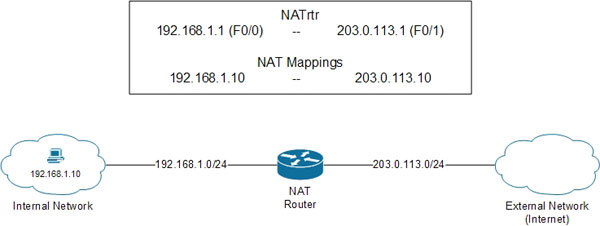
Trong hình trên, một PC trong mạng nội
bộ cần truyền thông tới một máy khác thuộc mạng ngoài, trong trường hợp
này là Internet. Nhưng địa chỉ thuộc RFC 1918 không có khả năng định
tuyến trên mạng Internet công cộng do vậy không được sử dụng làm địa chỉ
nguồn hay đích. Để xử lý vấn đề này, NAT có thể được cấu hình tĩnh để
nối địa chỉ nội bộ 192.168.1.10 với địa chỉ ngoài 203.0.113.10. Như
vậy, với mạng ngoài, lưu lượng đến sẽ là từ địa chỉ 203.0.113.10 thay
vì 192.168.1.10. Trong tình huống này, NAT sẽ coi địa chỉ IP
192.168.1.10 là địa chỉ cục bộ bên trong và địa chỉ được ánh xạ
203.0.113.10 là địa chỉ chung bên trong.
Với NAT động, Địa chỉ IP nội bộ sẽ tự
động được khớp với một bộ các địa chỉ IP ngoài. Quá trình ánh xạ vẫn là
giữa 1 địa chỉ nội bộ với một địa chỉ ngoài nhưng được diễn ra tự động.
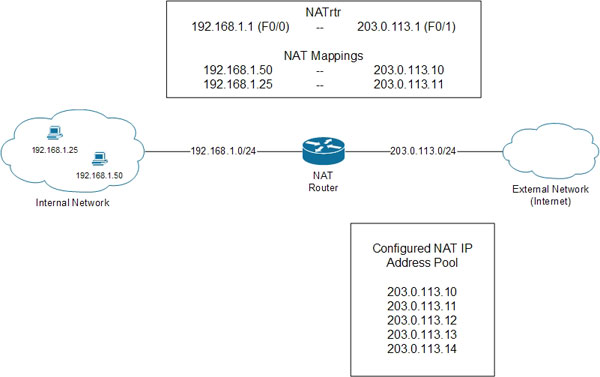
Ở hình trên, hai PC trong mạng nội bộ
cần truyền thông tới máy ở mạng ngoài, trong trường hợp này là Internet.
NAT được cấu hình động để ánh xạ các địa chỉ nội bộ là 192.168.1.25 và
192.168.1.50 với những địa chỉ IP trong tập hợp địa chỉ đã cấu hình
NAT. Trong hình, máy có địa chỉ 192.168.1.50 đã được ánh xạ đến địa chỉ
203.0.113.10 và máy có địa chỉ 192.168.1.25 được ánh xạ tới địa chỉ
203.0.113.11. Điều này có nghĩa là máy có địa chỉ 192.168.1.50 sẽ được
khởi tạo lưu lượng ngoài trước.
Với NAT vượt tải (còn gọi là biên dịch
địa chỉ cổng PAT), ánh xạ một một như NAT động và NAT tĩnh không được sử
dụng. Thay vì một địa chỉ ngoài chỉ được gán cho 1 địa chỉ IP nội bộ
thì giờ đây nó có thể được gán cho tất cả các máy nội bộ dựa trên số
cổng (port number). Chỉ khi số lượng cổng khả dụng sử dụng bởi địa chỉ
IP ngoài bị cạn kiệt thì một địa chỉ IP ngoài thứ hai mới được dùng đến
với phương pháp tương tự.
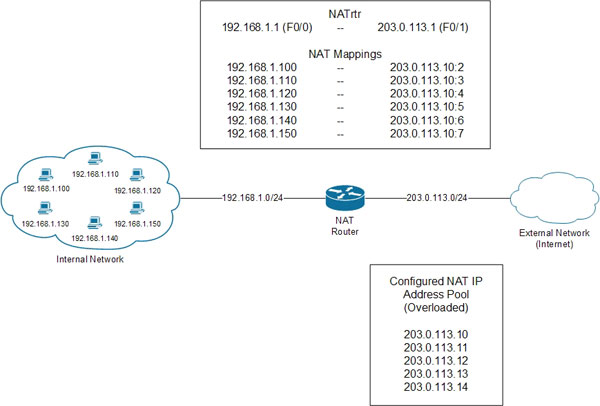
Ở hình trên, có sáu máy khác nhau đang
truy cập tới các máy thuộc mạng ngoài. NAT vượt tải được cấu hình với
tập hợp địa chỉ trong dải 203.0.113.10 đến 203.0.113.14. Giả sử rằng lưu
lượng qua NAT router một cách tuần tự thì mỗi loại lưu lượng sẽ được
ánh xạ với một địa chỉ IP ngoài (trong trường hợp này là địa chỉ IP đầu
tiên tron dải-203.0.113.10) và số cổng chỉ định.
Với mỗi ví dụ, NAT router được cấu hình
sử dụng cùng địa chỉ IP là 192.168.1.1 trên giao diện Fast Ethernet 0/0
được đánh dấu là giao diện NAT nội và 203.0.113.1 trên giao diện
FastEthernet 0/1, được đánh dấu là giao diện NAT ngoài.
Kết luận
Có rất nhiều phương pháp phức tạp hơn để
triển khai NAT nhưng mục đích bài viết là giới thiệu về NAT và cách
thức hoạt động trong những ví dụ đơn giản. hi vọng rằng bài viết đã giúp
các bạn hiểu rõ hơn về NAT và cách nó được sử dụng trên mạng.
| NamNguyen (Theo Petri) |
Đăng ký:
Nhận xét (Atom)

